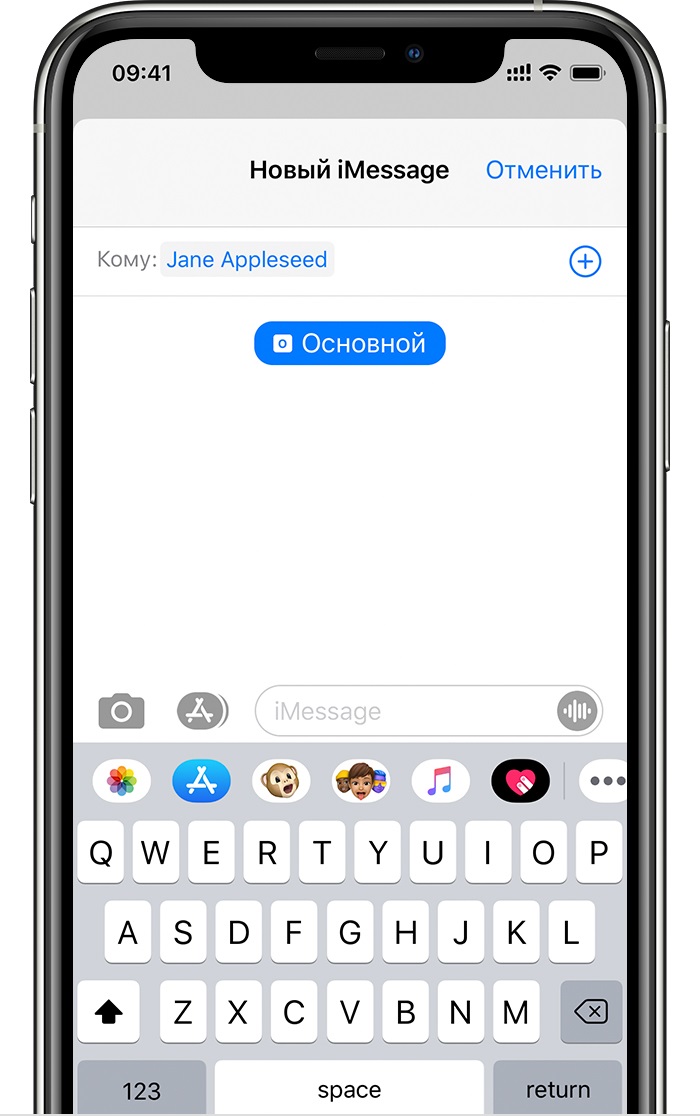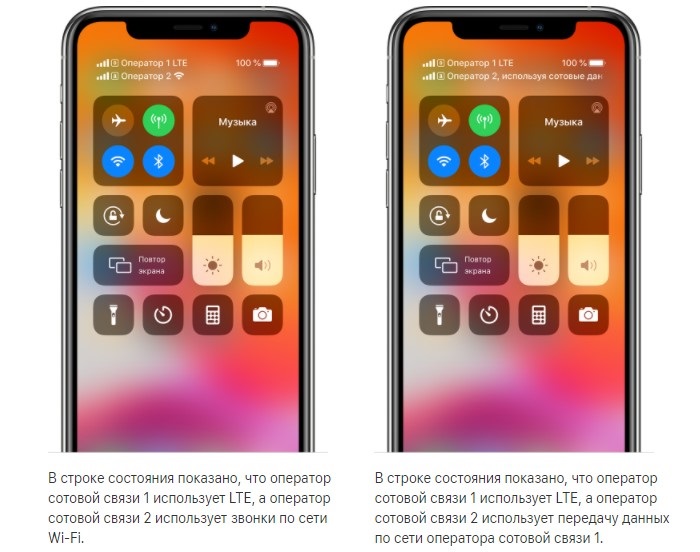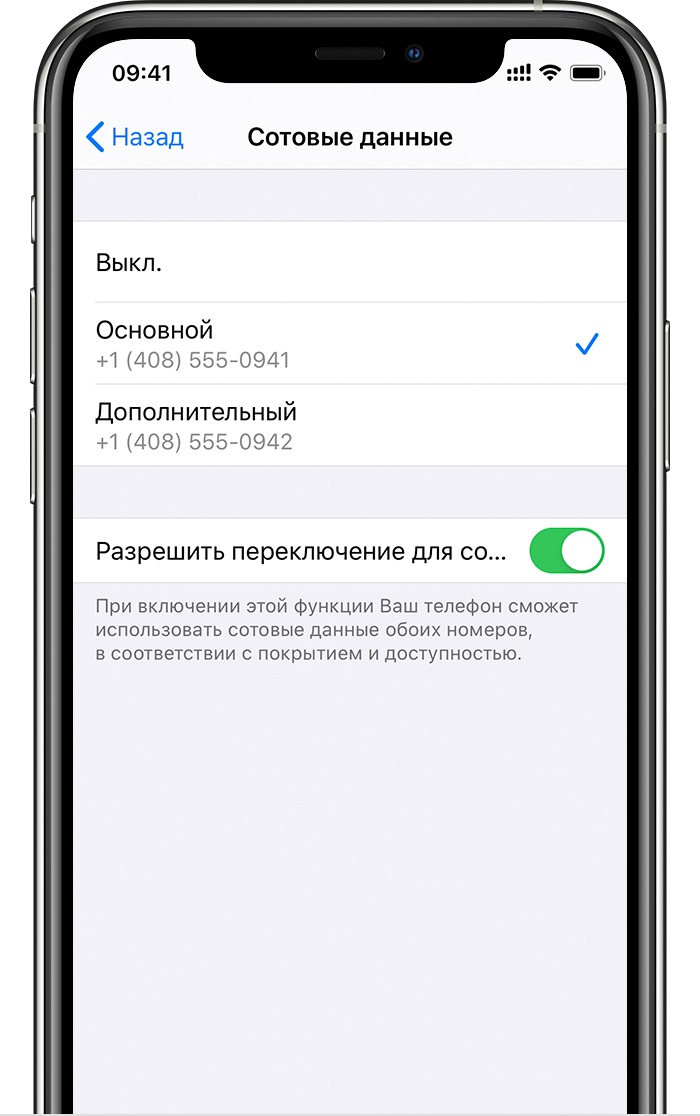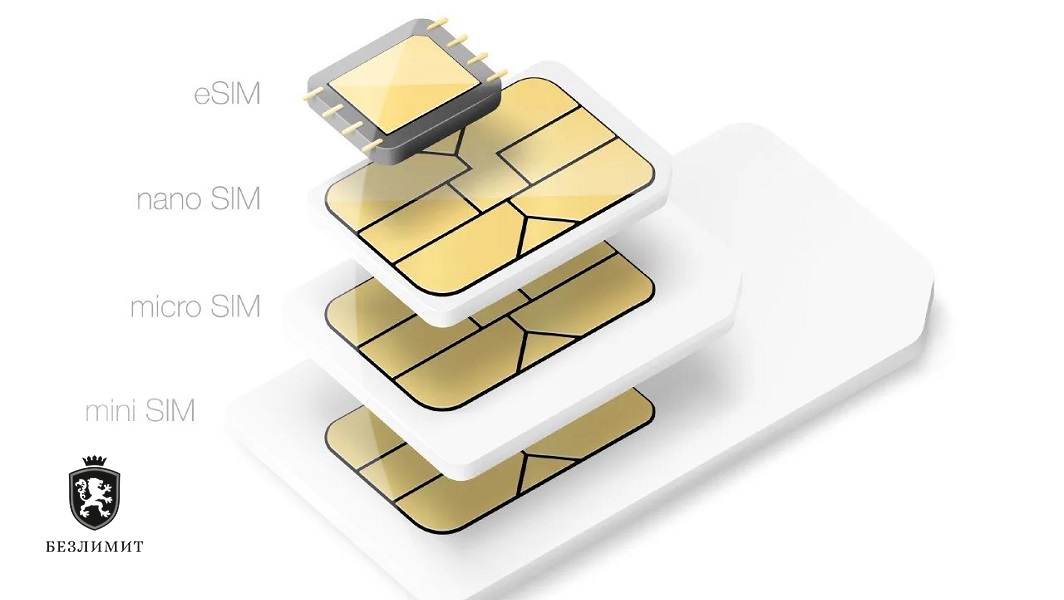С помощью iPhone XS, iPhone XS Max и iPhone XR Apple наконец-то исполнила заветное желание пользователей из Китая и других стран Азии: компания добавила поддержку двух SIM-карт. Линейка iPhone XS стала первой с поддержкой двух сим-карт, но Apple как обычно воплотила функцию в жизнь в своём стиле. Из-за этого поддержка двух сим-карт может вообще не работать в большинстве стран мира.
Если вам интересно, как работает поддержка двух SIM-карт на iPhone XS, iPhone XS Max и iPhone XR, читайте дальше.
В отличие от других смартфонов с двумя сим-картами, в iPhone XS, iPhone XS Max и iPhone XR всего один разъём для симки nano-SIM, не считая моделей для Китая. Для второй сим-карты Apple использовала технологию eSIM, которая впервые появилась на iPad, а затем на Apple Watch Series 3 в прошлом году. Таким образом компания сэкономила пространство внутри смартфона, чтобы использовать его для других компонентов.
Варианты с двумя разъёмами для SIM-карт продаются только в Китае, и ниже мы подробно расскажем, почему.
2. Технологию eSIM должны поддерживать операторы
Главная проблема технологии eSIM в том, что её должен поддерживать ваш оператор. Если ни один из операторов вашей страны не поддерживает технологию, то поддержка двух симок новыми iPhone для вас бессмысленна.
Пока что технология eSIM поддерживается некоторыми операторами всего 30 стран, среди которых: Австрия, Канада, Хорватия, Чехия, Германия, Венгрия, Индия, Испания, Великобритания, и США. Даже в этих странах технологию поддерживают далеко не все операторы. Полный список стран поддерживающих технологию eSIM.
Операторы поддерживающие eSIM в России
В России eSIM технология поддерживается тремя операторами сотовой связи «Tele2″, «Тинькофф Мобайл» и «Мегафон». Хотя на официальной странице Apple среди операторов сотовой связи, поддерживающих карты eSIM, России по-прежнему нет.
Если вы не живёте в одной из этих стран, то вам не повезло. Всё, что вы можете, это ждать, пока ваш оператор добавит поддержку eSIM. Именно по этой причине Apple выпускает специальные версии iPhone XS, iPhone XS Max и iPhone XR с двумя разъёмами для симок в Китае. В этой стране технология eSIM запрещена законом.
Будет ли работать iPhone Xs, Xs Max, Xr с двумя SIM из Китая в России?
Компания не могла не выпустить новые смартфоны с поддержкой двух сим-карт в Китае, поскольку эта функция там очень популярна. Варианты смартфонов для Китая с двумя симками отлично работают в России и других странах.
3. Ограничения
Существуют некоторые ограничения, касающиеся использования двух SIM-карт на новых смартфонах.
- Чтобы подключить свой iPhone XS или iPhone XR к двум разным операторам, смартфон нужно активировать. На заблокированном iPhone можно будет использовать только две симки одного оператора.
- Если вы используете CDMA SIM-карту, то не сможете использовать вторую CDMA-сеть с дополнительной симкой.
- Поддержка двух SIM-карт на iPhone XS и iPhone XS Max работает только на iOS 12.1 и новее.
4. Как настроить eSIM на iPhone XS, iPhone XS Max и iPhone XR
Рекомендуется использовать физическую nano-SIM карту для своего основного оператора, а eSIM – для дополнительного второго номера.
Шаг 1: Просканируйте QR-код eSIM
Чтобы настроить eSIM на iPhone XS, iPhone XS Max или iPhone XR, нужно либо скачать официальное приложение своего оператора, либо использовать QR-код, предоставленный оператором.
Чтобы просканировать QR-код, зайдите в Настройки, а затем в Сотовая связь.
Нажмите Добавить оператора и просканируйте QR-код. Может понадобиться ввести код подтверждения, предоставленный оператором.
Вы также можете использовать приложение своего оператора для выбора тарифа и активации номера на смартфоне.
На iPhone XS и iPhone XR можно сохранить несколько номеров eSIM, но вы не сможете пользоваться ими одновременно.
Шаг 2: Назовите SIM-карты
Чтобы вам было легче управлять своими сим-картами, нужно дать им названия. Если вы используете личный и рабочий номера, то можете назвать их соответственно. Вы можете ввести любое название на своё усмотрение.
При настройке второй SIM-карты вам автоматически будет предложено дать им название.
Это также можно сделать через Настройки -> Сотовая связь, выбрав нужную SIM-карту и дав ей название.
Шаг 3: Выберите основную SIM-карту
Вам нужно выбрать основной номер, который будет по умолчанию использоваться для Сообщений и FaceTime. Основная сим-карта также будет использоваться для услуг сотовой связи, мобильного интернета, звонков и SMS. Вы сможете по желанию использовать для всего этого вторую симку, но её нужно будет выбирать каждый раз.
5. Как проверять уровень сигнала обеих SIM-карт
Вы сможете в любой момент проверить уровень сигнала обеих SIM-карт в статус-баре. Уровень сигнала основной симки будет отображаться как обычно, а второй – под ним в виде четырёх точек.
Просмотреть уровень сигнала обеих симок полностью можно в углу Пункта управления.
6. Как переключаться между SIM-картами для звонков
По умолчанию ваш iPhone автоматически будет использовать основной номер для вызовов и отправки SMS. Или же система использует тот номер, с которого вы вызывали контакт в последний раз. Если вы звонили кому-то со своего второго номера, iPhone это запомнит и будет использовать для вызовов его.
Чтобы переключиться между номерами в приложении Телефон, просто введите номер и нажмите на значок своего основного номера, чтобы переключиться на дополнительный.
7. Как переключаться между SIM-картами для Сообщений и FaceTime
- Зайдите в Настройки -> Сообщения.
- Выберите iMessage и FaceTime.
- Выберите номер, который хотите использовать.
eSIM iOS 12 iOS 12.1 iPhone XR iPhone XS iPhone XS Max
Как пользоваться двумя сим-картами на Айфоне
Одной из лучших фишек iPhone за последнее время стала поддержка двух сим-карт: начиная с моделей iPhone XS и iPhone XR в смартфон можно добавить одну физическую сим-карту и несколько eSIM. Это очень удобно, так как позволяет использовать два номера одновременно, не расходуя денег на покупку второго смартфона. Те, у кого нет eSIM, могут приобрести iPhone Dual SIM из Китая, в котором есть слот сразу на две карточки. Сегодня поговорим о том, как настроить eSIM на Айфоне, выбрать сим-карту для звонка и переключаться между ними.
Рассказываем, как настроить eSIM на Айфоне и переключаться между ними
❗ ПОДПИСЫВАЙТЕСЬ НА НАШ КАНАЛ В ДЗЕНЕ - БУДЕТ ИНТЕРЕСНО
Содержание
- 1 Чем отличается Dual SIM от eSIM
- 2 Как настроить eSIM на Айфоне
- 3 Как переключаться между симками на Айфоне
- 3.1 Как выбрать сим-карту для звонка на Айфоне
Чем отличается Dual SIM от eSIM
Для многих из нас физическая сим-карта в Айфоне — это норма. Маленькая карточка намного практичнее и пригодится в разных жизненных ситуациях: к примеру, когда нужно переставить ее в другой смартфон или кнопочный телефон. Для второго случая всего лишь нужно иметь под рукой адаптер для nano-SIM, чтобы она поместилась в разъём мобильника.
iPhone 14 стал первым у Apple, в котором нет физической сим-карты
Но eSIM удобнее физической SIM-карты: так, при переходе с одного iPhone на другой вы можете запросто перенести номер с помощью функции в iOS 16, но при условии, что предоставляемый оператором QR-код для eSIM многоразовый. Судя по отзывам в Интернете, российские операторы не поддерживают перенос eSIM, поэтому придется идти в офис за новым QR-кодом.
Кроме того, в iPhone можно добавить более восьми eSIM, но использовать получится только два телефонных номера одновременно. Правда, использовать электронную симку на кнопочном телефоне нельзя — физического носителя-то нет! Так что, в случае, если iPhone разрядится то воспользоваться номером на другом устройстве не получится.
Глава Epic Games рассказал, когда Fortnite вернется на iPhone. Но не все так просто
Как настроить eSIM на Айфоне
Добавить eSIM на Айфон очень просто: удобство в том, что QR-код вы получаете очень быстро в отличие от физической симки, за которой еще надо идти до салона связи. Вот как это делается на примере Tele2.
- Заходим в приложение оператора и нажимаем eSIM на главном экране.
- Затем выбираем, что нужно сделать: перенести номер с физической сим-карты на eSIM или создать новый.
- Далее следуем инструкциям, выбираем тариф при необходимости, подтверждаем данные и производим оплату.
- После получения кода заходим в настройки iPhone — «Сотовая связь» и нажимаем «Добавить eSIM».
- Если есть возможность, сделайте скрин кода и перекиньте на другое устройство, чтобы отсканировать с iPhone. Или же введите данные вручную.
Заказать eSIM очень просто прямо в приложении вашего оператора
В Пункте управления отображается полная информация о ваших сим-картах
Кстати, у некоторых операторов есть возможность перенести обычную сим-карту на eSIM. Обычно эта функция находится в приложении, но в клиенте Tele2 найти эту фишку мне не удалось. Все делается очень быстро, но в процессе нужно использовать Wi-Fi, так как физическая симка во время переоформления отключится. В принципе, все довольно просто: вот так это делается у Билайна.
Билайн позволяет и обычную симку превратить в eSIM, и перенести виртуальную карточку с одного телефона на другой
После добавления eSIM будет активна. Вы можете зайти в него, чтобы настроить роуминг, экономию и тип передачи данных, а также выбрать этикетку для номера. Например, он будет основным, а другой — дополнительным. Будут доступны практически те же функции, что и при использовании обычной сим-карты. Добавив eSIM, в строке состояния вверху экрана будет отображаться уровень сигнала с нижним подчеркиванием. При открытии Пункта управления, вы увидите названия обоих операторов полностью.
Как перенести приложение с Айфона на Айфон. Даже если это Сбербанк Онлайн
Как переключаться между симками на Айфоне
В iPhone используется технология Dual Sim Dual Standby: это означает, что обе карточки находятся в режиме ожидания. При этом совершать звонок или отвечать на него можно только с одного номера — вторая сим-карта для звонящих абонентов будет недоступна. Также нельзя одновременно использовать две сотовых сети для передачи данных, поэтому нужно выбрать активный номер на Айфоне.
Не забудьте выбрать номер по умолчанию при использовании нескольких eSIM
- Зайдите в Настройки.
- Выберите «Сотовые данные».
- Нажмите «Номер по умолчанию» и выберите тот, что будет использоваться для звонков или передачи данных.
- Чтобы iPhone использовал передачу данных во время звонка, используйте пункт «Переключение сотовых данных». Если функция отключена, то номер будет использоваться только для голосовых вызовов.
- Перед вызовом просто откройте карточку контакта и нажмите «Номер, используемый для разговора».
- Затем переключитесь на нужную сим-карту в Айфоне — личную или рабочую.
- Эта функция есть только в карточке контакта. Если вы набираете номер через «Телефон», эта опция не отобразится — выбрать SIM-карту перед звонком будет нельзя.
Как выбрать сим-карту для звонка на Айфоне
Перед совершением звонка можно выбрать номер, с которого будете звонить
Для каждого контакта из адресной книги можно выбрать определенный номер, с которого вы будете совершать звонок или отправку сообщения. Он будет отображаться в строке «Номер, используемый для разговора».
ПОДПИСЫВАЙТЕСЬ НА НАШ ЧАТ В ТЕЛЕГРАМЕ
Ходят слухи, что Айфон с двумя сим-картами разряжается в два раза быстрее. Но это не так: виртуальная карточка увеличивает расход, но eSIM не разряжает iPhone в два раза быстрее. Расход энергии действительно становится немного больше — это подтверждает Apple на своем форуме, поставив лайк под ответом одного из пользователей. В основном, это происходит из-за плохого сигнала сети, так как iPhone начинает ее усиленно искать. При этом расход батареи в режиме ожидания остается незначительным, так как используется технология Dual Sim Dual Standby.
eSIM в iPhoneiOS 16Советы по работе с Apple
Смартфоны Apple IPhone, в которых используются две физические СИМ-карты, занимают в каталоге Best-magazin.com особое место. Их популярность среди отечественных потребителей обусловлена возможностью подключения к еще одному оператору традиционным способом – при помощи второй «обычной» nano-SIM карты, а не электронной eSIM. Конечно же, последняя более «продвинута» технологически, однако все еще игнорируется превалирующим большинством российских компаний сотовой связи. Поскольку смартфоны Apple с двумя «симками» пользуются большой популярностью, считаем своим долгом рассказать посетителям нашего интернет-магазина о том, каким образом это работает и как настроить вторую SIM на iPhone.
Какие iPhone подходят для установки двух СИМ-карт
- iPhone 13 Dual SIM – A2634;
- iPhone 13 Pro Dual SIM – A2639;
- iPhone 13 Pro MAX Dual SIM – A2644;
Как заявляет производитель, возможность использования второй СИМ-карты реализована во всех последних моделях iPhone. Однако лишь телефоны для рынков Макао, Гонконга и материкового Китая имеют двойной слот для установки обычной SIM стандарта nano. В моделях для всех других стран реализована поддержка электронного аналога под названием eSIM. Поскольку и те, и другие версии аппаратов только этим и различаются, в России можно с успехом пользоваться iPhone с двумя физическими СИМ-картами. Подобная возможность реализована в смартфонах следующих серий:
- iPhone 11
- iPhone 11 Pro
- iPhone 11 Pro Max
- iPhone 12
- iPhone 12 Pro
- iPhone 12 Pro Max
В таком случае к обозначению модели телефона добавляется приставка «DUAL SIM». В Best-magazin.com можно купить iPhone Dual SIM любой доступной модели. Мы продаем только оригинальную продукцию Apple в запечатанной заводской упаковке и предоставляем товарную накладную, чек и гарантийный талон. При возникновении любых гарантийных случаев все расходы по пересылке и замене телефона у производителя наш интернет-магазин берет на себя.
Отметим, что работа двух «симок» происходит по схеме DSDS (Dual SIM Dual Standby), то есть попеременно. При этом звонить, принимать вызовы и обмениваться сообщениями можно с обеих карточек, а подключаться к Сети – лишь при помощи одной. Практически так же, как это работает на большинстве смартфонов с операционной системой Android.
Как установить вторую SIM в iPhone
Итак, для подключения ко второму оператору связи, необходимо купить Айфон с двумя модулями идентификации абонента (официальная расшифровка SIM) стандарта nano, на котором установлена iOS 12.1 и версии выше. Интеграцию SIM-карт осуществляют по такому алгоритму:
- Необходимо вставить специальную скрепку или иголку в отверстие слота для СИМ-карты и нажать с небольшим усилием. Как только лоток немного выдвинется из своего гнезда, извлеките его полностью.
- Установите одну SIM в верхнюю часть лотка, а вторую – в нижнюю. Особое внимание уделите расположению косого среза на СИМ-карте. Из-за него правильная установка возможна лишь в одном случае, а именно когда контактная площадка модуля идентификации ориентирована вверх (для передней SIM) или вниз (для задней SIM). Обязательно запомните или запишите, куда какая карта установлена. В дальнейшем это значительно облегчит процедуру разблокировки смартфона при появлении запроса на ввод PIN-кода.
- Вставьте лоток в гнездо до упора. Сделать это можно лишь в одном положении.
На этом процедуру считают завершенной и приступают к включению и настройке.
Как изменить название тарифного плана
Для того чтобы избежать путаницы при пользовании услугами двух провайдеров, рекомендуется использовать для тарифных планов различные имена, а не использовать стандартные SIM1 и SIM2. Можно, например, воспользоваться именами компаний, которые предоставляют связь. Это позволит быстро выбрать нужного провайдера для звонков или отправки сообщений по тому или иному номеру.
Изменить имя тарифного плана можно по пути «Настройки» — «Сотовая связь» — «Мобильные данные». В последнем меню следует перейти на номер, к которому привязано название и выбрать пункт «Этикетка сотового тарифа». Все, что осталось – это ввести новое имя тарифного плана.
 Как установить СИМ-карту, номер которой планируется использовать по умолчанию
Как установить СИМ-карту, номер которой планируется использовать по умолчанию
Для номеров, отсутствующих в телефонной книге, рекомендуется выполнить настройку выбора СИМ по умолчанию. Как правило, для этого подходит провайдер с самой низкой ценой звонков по стране. Если в iPhone 11 Dual SIM (и других) установлена iOS13, то вы сможете выбрать как 1, так и 2 номера для iMessage или FaceTime. Здесь же вы сможете установить SIM, которую планируете использовать для подключения к интернету. Если для этого будут использоваться обе «симки» (в зависимости от наличия покрытия), то включите пункт меню «Разрешить переключение для сотовых операторов».
Как настроить iPhone, если контакт имеет несколько номеров
По умолчанию iOS выбирает последний набранный номер для того или иного абонента. Если же вы хотите установить этот параметр принудительно (например, в случае, если не было ни одного звонка), то следует выполнить ряд действий:
- Включить меню нужного контакта (для этого необходимо тапнуть по его имени).
- Нажать «Предпочтение сотового тарифа».
- Выбрать номер, используемый в дальнейшем по умолчанию.
Как будут осуществляться и приниматься вызовы
Звонить и отвечать другим абонентам вы можете по любой СИМ-карте, которая установлена? например, в iPhone 11 Pro Dual SIM. При «поднятой трубке» возможна связь лишь с одним оператором – в это время другая СИМ будет недоступна. Тем не менее, если у вас установлена iOS 13 и кто-то из операторов связи предоставляет возможность звонков по Wi-Fi, то у вас есть возможность ответить на вызов, который поступает на дополнительный номер. Для этого следует разрешить пункт меню под названием «Разрешать переключения для сотовых данных».
В случае, когда оператор подобной услуги не предоставляет или описанная выше функция выключена, приходящий на другой номер вызов может быть переадресован на автоответчик (для этого следует его настроить). При этом сообщения о пропущенном звонке не будет.
Чтоб не пропускать важные звонки, следует настроить переадресацию на тот номер телефона, который используется чаще. Однако учтите, что услуга переадресации может быть платной. Уточните это у поставщика услуг.
 Как переключить номера для звонков
Как переключить номера для звонков
Перед осуществлением звонка, можно выбрать подходящий номер телефона. В случае выполнения вызова кому-либо из перечня избранных, необходимо:
- Нажать значок «Info»
- Выбрать текущее значение номера.
- Включить нужное значение номера.
При поиске абонента вводом с клавиатуры, выбирайте номер, расположенный вверху. После этого следует выбрать тот номер, который вам необходим.
Как обмениваться iMessage, SMS и MMS
Отправка и прием сообщений реализованы для обеих СИМ-карт. При этом вы сможете переключать номер абонента по своему усмотрению. Используемый в этих целях алгоритм: «Сообщения» — «Новое» — /Выбор текущего номера/ — /Выбор нужного номера/. При отправке сообщений провайдеры нередко взымают дополнительную плату, поэтому следует уточнить этот момент у службы поддержки.
Где посмотреть состояние СИМ-карт в iPhone 11 Pro Max Dual SIM и других телефонах Apple
Мощность сигналов сотовых вышек и работоспособность сети можно узнать по значкам состояния СИМ-карт, которые находятся в верхней части экрана. Кроме того, вы сможете контролировать, какая из двух «симок» задействована для передачи данных или звонков по Wi-Fi. Чтобы увидеть больше значков состояния, перейдите в меню «Пункт управления».
Как на iPhone с двумя СИМ выбрать SIM-карту для выхода в Интернет
Как уже говорилось выше, использовать обе SIM для передачи данных, не получится. Чтоб выбрать СИМ или оператора, ответственного за передачу данных, следует:
- Выбрать «Настройки».
- Перейти на выбор сотовой связи (в зависимости от версии iOS этот пункт меню может называться мобильными данными или др.).
- Перейти на «Мобильные данные»
- Выбрать номер, используемый в дальнейшем для подключения к Интернет.
Учтите, что для одновременной передачи данных в Сети и осуществления голосовой связи должен быть включен флажок «Разрешать переключения для передачи данных». Найти этот параметр можно по пути «Настройка» — «Мобильные данные» или «Сотовая связь». Здесь же вы сможете управлять настройкой каждого из используемых тарифных планов.
Если вы не знали, мы расскажем о том, как в iPhone Xs и Xs Max, а также более поздних версиях была реализована поддержка двух SIM-карт, одна из которых eSIM.
19 октября 2021 года
Гаджеты
5 минут, 37 секунд читать
19127
Давайте разберемся, как использовать две SIM-карты и как настроить тарифный план, используя eSIM.
Что такое eSIM
eSIM представляет из себя цифровую (виртуальную) SIM-карту, позволяющую активировать ваш тарифный план без использования физической карты nano-SIM. Ее данные записываются на специальный чип внутри смартфона.
Смартфоны Apple, поддерживающие технологию двух карт: iPhone XR, iPhone Xs, iPhone Xs Max, iPhone 11 и 11 Pro, iPhone 12, iPhone 13 Pro Max, iPhone 13 Pro, iPhone 13 и iPhone 13 mini.
Для использования двух сим-карт надобится модель, начиная с iPhone Xs и выше, а также сотовый оператор, выпускающий e-SIM.
Варианты использования двух SIM-карт
-
один номер для рабочих задач, другой — для личных целей;
-
во время поездок за пределы родной сети, где вместо международного роуминга, можно приобрести локальную симку и сэкономить на звонках и интернете
-
один тарифный план используется для звонков, а другой — для мобильных данных.
Для чего iPhone две SIM-карты
В устройствах с iOS 13 и выше с обоих номеров можно звонить и принимать вызовы, использовать FaceTime, а также отправлять и получать сообщения в iMessage, SMS и MMS2.
Для приобретения услуг двух операторов, iPhone не должен быть привязан к оператору связи. В таком случае оба тарифа должны принадлежать одному оператору.
Если ваша первая SIM-карта предоставлена оператором сети CDMA, то вторая не поддержит данную сеть.
При использовании корпоративного тарифного плана, уточните предварительно, поддерживается ли функция подключения к сотовой сети.
Как настроить eSIM на iPhone
1. Оформите заявку на SIM-карту у своего оператора. После обработки заявки вы получите QR-код.
2. Откройте «Настройки» — «Сотовая связь» — «Добавить сотовый тариф».
3. Отсканируйте QR-код и нажмите «Добавить сотовый тариф».
Настройки iPhone для использования двух симок:
-
Обозначьте тарифный план. Один можно назвать рабочим, а другой — личным. По умолчанию предлагаются обозначения «Основной» и «Дополнительный», которые используются при выборе мобильного номера для звонков, отправки SMS и передачи данных. Эти обозначения можно изменить.
-
Установите номер по умолчанию. По умолчанию iPhone использует номер, с которого вы звонили контакту в последний раз. Если хотите настроить вызовы для конкретного абонента с одного номера, выберите контакт и нажмите «Предпочитаемый сотовый тариф». Затем выберите номер, который вы хотите использовать для связи с этим контактом. В iOS 13 и более поздних версий выберите тариф сотовой связи, который собираетесь использовать для iMessage и FaceTime. Также можно выбрать один или оба номера. Если необходимо, чтобы iPhone использовал передачу данных по сотовой сети для обоих тарифных планов в зависимости от сигнала и доступности сотовой связи, включите параметр «Переключение сотовых данных».
На смартфоне можно хранить несколько карт eSIM, но их необходимо использовать поочередно. Для переключения между картами, перейдите в меню «Настройки»> «Сотовая связь», укажите нужный тарифный план и щелкните «Включение этого номера».
Как переключаться между SIM-картой и eSIM на iPhone
Номер телефона можно переключить перед звонком. Чтобы это сделать, нажмите на название текущего тарифа (чаще всего «Основной») и выберите eSIM. По аналогичному принципу обменивайтесь сообщениями в iMessage, SMS или MMS.
По умолчанию iPhone использует номер, с которого вы звонили контакту в последний раз. Если хотите настроить вызовы для конкретного абонента с одного номера, выберите контакт и нажмите «Предпочитаемый сотовый тариф». Затем выберите номер, который вы хотите использовать для связи с этим контактом.
Примечание: iPhone может передавать данные только по одной сотовой сети, поэтому звонить одновременно по двум SIM-картам не получится.
Два номер сразу также нельзя использовать для передачи данных по сотовой сети. Для смены номера с этой целью, выполните следующие действия.
1. Перейдите в меню «Настройки»
2. Нажмите «Сотовая связь» или «Мобильные данные»
3. Нажмите «Сотовые данные»
4. Выберите номер, который будет использоваться для передачи данных по сотовой сети
Чтобы одновременно звонить и использовать интернет, нужно установить флажок «Переключение сотовых данных», который автоматически переключит номер, по которому вы разговариваете, в режим голосовой связи и передачи данных.
Для установки этого флажка зайдите в «Настройки» и выберите «Сотовая связь». Кликните на пункт и установите «Переключение сотовых данных».
Если флажок снят, при звонке с номера, предназначенного для голосовой связи, передача данных во время вызова не будет работать.
Как удалить eSIM с iPhone
Если необходимо удалить eSIM, следуйте пунктам, представленным ниже:
1. Зайдите в «Настройки»> «Сотовая связь» или «Мобильные данные»
2. Укажите тариф для удаления
3. Кликните кнопку «Удалить сотовый тариф»
Обратите внимание, что удаление eSIM с iPhone не аннулирует контракт с соответствующим сотовым оператором. Для отмены тарифного плана сотовой связи, свяжитесь со своим оператором.
Ваш iPhone должен работать под управлением iOS 12.1.1 или более поздней версии для поддержки технологии eSIM. Если вы хотите eSIM от другого оператора, отличного от вашей текущей SIM-карты, то iPhone должен быть разблокирован.
Содержание страницы
- 1 В чем разница между двумя SIM-картами и наличием eSIM модуля на iPhone?
- 1.1 Что такое eSIM?
- 1.2 Что у меня в iPhone 11, XR и XS – Dual SIM или eSIM?
- 1.3 Можно ли использовать eSim с услугой VOIP?
- 2 Как настроить Dual SIM на вашем iPhone
- 2.1 Как установить двойные нано-SIM-карты (для Китая и его территорий)
- 3 Как настроить eSIM на вашем iPhone
- 3.1 Если у вас есть QR-код
- 3.2 Если вы используете приложение оператора
- 3.3 Если вы вводите информацию eSIM вручную
- 3.4 Как настроить eSIM на Verizon Wireless
- 3.4.1 Чтобы использовать eSIM на вашем iPhone с планом Verizon Wireless, используйте приложение My Verizon.
- 3.5 Как настроить eSIM на AT & T
- 4 Изменить информацию метки eSIM для двойной SIM-карты и eSIM на iPhone
- 5 Измените настройки вашего мобильного плана iPhone по умолчанию
- 5.1 Измените настройки по умолчанию, чтобы использовать eSIM
- 6 Переключите сотовый план SIM или eSIM с легкостью
- 7 Звоните и принимайте звонки с eSIM и iPhone с двумя SIM-картами
- 7.1 Быстро смените с какой SIM или eSIM звонить
- 7.1.1 Но вы можете изменить свой номер на ходу!
- 7.2 Вы также можете указать конкретную строку для людей в вашем приложении контактов
- 7.1 Быстро смените с какой SIM или eSIM звонить
- 8 Быстро изменить свой тарифный план сотовой связи
- 9 Изменить, какую SIM-карту или eSIM iMessage или FaceTime использует
- 9.1 Для iOS 13+
- 9.1.1 Как переключать номера в сообщениях
- 9.2 Для iOS 12
- 9.1 Для iOS 13+
- 10 Нужно больше, чем один eSIM?
- 10.1 Как переключаться между eSIM?
- 11 Хотите или нужно удалить eSIM или nano-SIM для iPhone с двумя SIM-картами?
- 12 Мгновенный HotSpot не работает после установки eSIM?
- 13 Операторы беспроводной связи, которые поддерживают eSIM
- 14 Можно ли использовать eSim на телефонах с тарифными планами?
В чем разница между двумя SIM-картами и наличием eSIM модуля на iPhone?
По сути, ничего – и две SIM-карты, и eSIM позволяют использовать два разных плана на iPhone 11, XR и XS / XS Max. Оба предоставляют по одному телефонному номеру для совершения и приема звонков и текстовых сообщений.
Однако iPhone может одновременно использовать только одну сеть передачи данных – это нормально для телефонов с eSIM и телефонов с двумя SIM-картами.
Что такое eSIM?
eSim означает встроенную SIM-карту. Это программное решение, а не физическое. И это не так ново для продуктов Apple, как вы думаете!
Apple использует eSIM в таких устройствах, как модели Apple Watch LTE (например, Series 3 и 4) и некоторых моделях iPad Pro. Полный список устройств поддерживающих eSIM.
Основное отличие состоит в том, что eSIM – это цифровая SIM-карта, а две SIM-карты – это телефон, который физически имеет два слота для SIM-карт. С eSIM нет необходимости в двух SIM-картах.
Вместо этого ваш eSIM активирует мобильный тариф без использования физической SIM-карты. Этот eSIM хранится в цифровом виде на вашем iPhone.
И вы даже можете хранить несколько eSIM на вашем iPhone. Однако вы можете использовать только один eSIM одновременно.
Что у меня в iPhone 11, XR и XS – Dual SIM или eSIM?
eSIM на iPhone предлагается на большинстве моделей iPhone 11, XR и XS / XS Max по всему миру, за исключением материкового Китая, Гонконга и Макао.
Для Китая (и его регионов) модели iPhone 11, XS / XS Max и iPhone XR оснащены двойной SIM-картой с двумя слотами для карт nano-SIM.
Можно ли использовать eSim с услугой VOIP?
В настоящее время вы не можете использовать VOIP для eSIM.
eSIM доступен клиентам от операторов мобильной / сотовой связи, которые поддерживают технологию Apple eSIM.
Как настроить Dual SIM на вашем iPhone
Чтобы использовать Dual SIM, вам понадобится модель iPhone 11, XS / XSMax или iPhone XR и две нано-SIM-карты. И помните, физические две SIM-карты предназначены для материкового Китая и его территорий, таких как Гонконг и Макао.
Если вы используете два разных носителя, вам также нужен разблокированный iPhone.
Как установить двойные нано-SIM-карты (для Китая и его территорий)
Как настроить eSIM на вашем iPhone
- Обновление до последней версии iOS (12.1 или выше)
- Обратите внимание, что первые публичные версии iOS 12 (12.0 и 12.0.1) не поддерживают eSIM
- Получите QR-код от оператора, используйте приложение оператора, если оно доступно, или введите информацию eSIM вручную.
- Ваш оператор беспроводной связи должен поддерживать технологию eSIM
- Если вы используете два разных оператора (например, во время путешествий), ваш iPhone должен быть разблокирован
- Если носитель CDMA (например, Verizon или Sprint) предоставляет физическую нано-SIM-карту (основную SIM-карту), eSIM также не может поддерживать CDMA
Если у вас есть QR-код
- Зайдите в Настройки> Сотовая связь
- Нажмите Добавить сотовый план
- Сканируйте QR-код
- Введите код активации, если требуется
- Не забудьте обозначить свой новый план, чтобы вы могли дифференцировать свои планы
- Ваша основная SIM-карта по умолчанию имеет метку Primary, но вы можете изменить это
- Например, пометьте одну как работу, а другую как дом или одну как дом, а другую как путешествие
- Метки помогают определить, какой тарифный план активен, на какой номер поступает звонок или текстовое сообщение и т. Д.
- Откройте Центр управления, вы должны увидеть оба ваших плана в правом верхнем углу или когда вы идете в Настройки> Сотовая связь
Если вы используете приложение оператора
- Установите приложение на свой iPhone, если оно еще не установлено
- Откройте приложение и приобретите план напрямую через приложение
- Приложение распознает поддержку eSIM вашего iPhone
- Следуйте инструкциям в приложении и создайте новый план
- Не забудьте обозначить свой новый план, чтобы вы могли дифференцировать свои планы
- Ваша основная SIM-карта по умолчанию имеет метку Primary, но вы можете изменить это
- Например, пометьте одну как работу, а другую как дом или одну как дом, а другую как путешествие
- Метки помогают определить, какой тарифный план активен, на какой номер поступает звонок или текстовое сообщение и т. Д.
- Откройте Центр управления, вы должны увидеть оба ваших плана в правом верхнем углу или когда вы идете в Настройки> Сотовая связь
- Перейдите в Настройки> Сотовый (или Мобильный)
- Прокрутите список параметров вниз и нажмите «Добавить план сотовой связи».
- В нижней части экрана нажмите Ввести подробности вручную
- Введите информацию eSIM (например, номер телефона и другую информацию об учетной записи), предоставленную вашим оператором eSIM.
- Не забудьте обозначить свой новый план, чтобы вы могли дифференцировать свои планы
- Ваша основная SIM-карта по умолчанию имеет метку Primary, но вы можете изменить это
- Например, пометьте одну как работу / бизнес, а другую как домашнюю / личную или одну как домашнюю, а другую как поездку
- Метки помогают определить, какой тарифный план активен, на какой номер поступает звонок или текстовое сообщение и т. Д.
- Откройте Центр управления, вы должны увидеть оба ваших плана в правом верхнем углу или когда вы идете в Настройки> Сотовая связь
Как настроить eSIM на Verizon Wireless
Только ежемесячные планы с постоплатой имеют право на услугу eSIM. Планы предоплаты не имеют права.
Чтобы использовать eSIM на вашем iPhone с планом Verizon Wireless, используйте приложение My Verizon.
- Загрузите и установите приложение My Verizon через App Store
- Скопируйте IMEI вашего iPhone, выбрав « Настройки»> «Основные»> «О программе» и найдите IMEI для цифровой SIM-карты.
- Нажмите и удерживайте этот номер и скопируйте его
- Откройте приложение My Verizon
- Выберите Присоединиться сейчас
- При появлении запроса вставьте или введите свой IMEI для цифровой SIM-карты.
- Выберите Проверить соответствие
- Если возможно, выберите Let’s Go
- Следуйте инструкциям на экране, чтобы активировать службу eSIM, выбрав номер телефона, создав ПИН-код, выбрав план и т. Д.
- По завершении вы получите электронное письмо с QR-кодом
- Следуйте инструкциям, перечисленным выше в разделе « Если у вас есть QR-код»
Как настроить eSIM на AT & T
- Скопируйте или запишите номер IMEI вашего iPhone, выбрав « Настройки»> «Основные»> «О программе».
- Закажите и активируйте новый план активации eSIM через веб-сайт AT & T
- Введите модель вашего iPhone или его номер IMEI
- Закажите новую активацию eSIM и активируйте ее
- Выберите « Настройки»> «Сотовая связь»> «Добавить план сотовой связи».
- Сканируйте QR-код
- Следуйте инструкциям, перечисленным выше в разделе « Если у вас есть QR-код»
Изменить информацию метки eSIM для двойной SIM-карты и eSIM на iPhone
- Зайдите в Настройки> Сотовая связь
- Нажмите на номер, чей ярлык вы хотите изменить
- Выберите метку сотового плана и выберите одну из меток по умолчанию или создайте собственную метку
- Для пользовательских ярлыков нажмите Готово на клавиатуре, когда закончите
Измените настройки вашего мобильного плана iPhone по умолчанию
По своему дизайну ваш iPhone использует вашу физическую SIM-карту в качестве основного номера телефона для таких вещей, как iMessage, FaceTime, а также для звонков и текстовых сообщений людям, которых нет в ваших контактах.
Для людей, использующих iOS 13, оба ваших телефонных номера могут выполнять и принимать вызовы приложения Phone и FaceTime, а также отправлять и получать сообщения, используя iMessage, SMS и MMS. iOS 13 использует технологию Dual Standby (DSDS) Dual SIM, позволяющую вашему телефону на обе SIM-карты принимать и принимать звонки.
Однако, как и в предыдущих версиях iOS, ваш iPhone может одновременно использовать только одну сотовую сеть передачи данных.
Измените настройки по умолчанию, чтобы использовать eSIM
- Зайдите в Настройки> Сотовая связь
- Прокрутите вниз до голосовой линии по умолчанию (вы также можете нажать Сотовые данные, чтобы внести изменения в номер вашего мобильного тарифного плана)
- Отметьте нужную строку по умолчанию (для iOS 13+)
голосовая линия по умолчанию для iOS 13 - Во время настройки и для версий iOS 12 перейдите на телефонную линию, которую хотите использовать, нажав « Использовать (метка линии) в качестве линии по умолчанию »
- Вы также можете указать, хотите ли вы использовать линию только для сотовых данных
- «Использовать первичную линию в качестве линии по умолчанию» означает, что ваша первичная линия используется для SMS, данных, iMessage и FaceTime, а ваша вторичная линия доступна только для голосовой связи и SMS
- «Использовать вторичную линию в качестве линии по умолчанию» означает, что ваша вторичная линия используется для голосовой связи, SMS, данных, iMessage и FaceTime, а основная линия доступна для голосовой связи и SMS.
- «Использовать вторичные данные только для сотовых данных» отлично подходит для людей, которые путешествуют за пределами своей страны или региона. Он устанавливает вашу Первичную линию для голосовой связи, SMS, iMessage и FaceTime, а также линию eSIM только для сотовых данных (может взиматься плата, поэтому уточните у своего оператора)
Переключите сотовый план SIM или eSIM с легкостью
- Чтобы переключить eSIM, перейдите в Настройки> Сотовая связь
- Выделите сотовые планы
- Нажмите на план, который вы хотите использовать или изменить
- Выберите Включить эту строку
Звоните и принимайте звонки с eSIM и iPhone с двумя SIM-картами
Если вы используете iOS 12, обновитесь до iOS 13+, чтобы вы могли принимать звонки, когда используете другой номер.
В iOS 13+, когда вы разговариваете по телефону, если ваши операторы поддерживают вызовы WiFi и вы включили его, вы можете отвечать на входящие вызовы на другой номер.
Чтобы это работало, вы должны включить оба режима: «Вызов WiFi» и « Разрешить коммутацию сотовых данных», когда вы разговариваете по телефону, который не является линией данных по умолчанию.
Если вы проигнорируете вызов и ранее настроенную голосовую почту, вы получите уведомление о пропущенном вызове, и вызов автоматически перенаправится на голосовую почту.
Если ваши операторы не поддерживают Wi-Fi-вызовы, у вас отключено «Разрешить сотовую передачу данных» или у вас не включен «Wi-Fi-вызов», все ваши входящие вызовы переходят на голосовую почту, когда вы разговариваете по телефону.
Быстро смените с какой SIM или eSIM звонить
По умолчанию ваш iPhone использует тот же номер, который вы использовали в последний раз, когда звонили этому контакту. И при вызове нового номера ваш iPhone использует вашу голосовую линию по умолчанию.
Но вы можете изменить свой номер на ходу!
- Измените телефонные номера на лету, прежде чем звонить, нажав на кнопку «Основной» в верхней части вашего номеронабирателя
- Выберите линию SIM или eSIM, которую хотите использовать
выберите строку на eSIM и Dual Sim ipHones
Вы также можете указать конкретную строку для людей в вашем приложении контактов
- Нажмите на контакт
- Нажмите кнопку Изменить
- Выберите предпочтительную линию
- Нажмите на номер, который вы хотите использовать с этим контактом
Быстро изменить свой тарифный план сотовой связи
- Зайдите в Настройки> Сотовая связь
- Нажмите Сотовые данные
- Нажмите на номер, который вы хотите использовать сотовые данные
- Переключение на сотовую передачу данных, чтобы автоматически переключать сотовые линии передачи данных, когда вы разговариваете по телефону
Когда вы разрешаете сотовую коммутацию данных и получаете голосовой вызов на свой голосовой номер, этот номер автоматически переключается на использование голоса и данных. Таким образом, вы используете как голос, так и данные во время разговора.
Если вы отключите Allow Cellular Data Switching, когда вы используете голосовой номер, который не является вашим назначенным номером сотовой связи, сотовые данные не будут работать, пока вы разговариваете по этому вызову.
Изменить, какую SIM-карту или eSIM iMessage или FaceTime использует
В iOS 13+ пользователи могут использовать любой номер телефона для iMessage и FaceTime.
При использовании версий iOS 12 вы можете использовать только один номер телефона для iMessage и FaceTime. Вам нужно установить строку по умолчанию для использования iMessage и FaceTime.
Для iOS 13+
Перейдите в « Настройки»> «Сообщения»> «Отправить и получить» и включите iMessage для обоих своих телефонных номеров.
Оба сообщения и FaceTime являются «липкими», то есть они запоминают, с какого номера вы переписывались или звонили с последнего раза.
Вы можете использовать iMessage или SMS / MMS для отправки сообщений с любым номером телефона и переключать телефонные номера перед отправкой сообщения iMessage или SMS / MMS
Как переключать номера в сообщениях
- Открытые сообщения
- Нажмите кнопку «Новый» в правом верхнем углу экрана.
- Введите имя вашего контакта
- Нажмите на текущий номер телефона или его метку (основной, дополнительный, служебный и т. Д.)
- Если открылась предыдущая тема, нажмите, чтобы открыть карточку контакта, нажмите « Изменить» и выберите « Предпочитаемая линия».
- Выберите номер, который вы хотите использовать
Для iOS 12
- Перейдите в Настройки> Сообщения или Настройки> FaceTime
- Нажмите iMessage & FaceTime Line
- Выберите номер телефона, который вы хотите использовать
Вы также можете изменить номера в сообщениях или FaceTime, нажав синюю кнопку телефонной линии в новом сообщении или сеансе FaceTime.
Нужно больше, чем один eSIM?
Если вы много путешествуете по делам или на отдыхе, и вам часто приходится переключаться между планами и операторами, вы можете хранить более одного eSIM на своем iPhone. Тем не менее, вы можете использовать только один за раз.
И помните, что для каждого eSIM требуется свой уникальный тарифный план.
Как переключаться между eSIM?
- Нажмите Настройки> Сотовая связь> Сотовая связь
- Выберите план, который вы хотите использовать сейчас
- Нажмите Включить эту линию
Хотите или нужно удалить eSIM или nano-SIM для iPhone с двумя SIM-картами?
Если вы удалите одну из двух SIM-карт или одну или несколько ваших eSIM, ваш iDevice отобразит сообщение, подтверждающее ваше удаление, и даст вам понять, что любые контакты, связанные со строкой eSIM (или с двумя SIM-картами), необходимо переназначить.
Мгновенный HotSpot не работает после установки eSIM?
Некоторые пользователи обнаружили, что после перехода на eSIM на своих iPhone они не могут получить доступ к услуге мгновенной точки доступа. Мгновенная точка доступа просто не отображается на подключенных устройствах Apple.
Интересно, что пользователи с активными тарифными планами данных, связанными с их учетной записью eSIM, могут настроить личную точку доступа, но мгновенная точка доступа не удается.
Есть несколько способов решения этой проблемы.
Во-первых, использовать физическую SIM-карту. При подключении физической SIM-карты Instant Hotspot работает без проблем. Некоторые пользователи преодолевают этот недостаток, сохраняя в качестве обходного пути случайную предоплаченную SIM-карту другого оператора в слоте SIM-карты.
Другие пользователи успешно смогли использовать функцию мгновенной точки доступа, просто выйдя из своего Apple ID на всех устройствах, а затем снова войдя в систему. Попробуйте и убедитесь, что это работает для вас.
Операторы беспроводной связи, которые поддерживают eSIM
Не все операторы мобильной связи и планы поддерживают eSIM. Поэтому рекомендуется проверить список поддержки Apple eSIM, чтобы убедиться, что ваша телефонная компания поддерживает эту функцию.
Можно ли использовать eSim на телефонах с тарифными планами?
Поскольку айфоны, приобретенные по тарифным планам, обычно привязаны к оператору связи, вы можете использовать eSIM только на заблокированном телефоне того же оператора.
Тем не менее, некоторые операторы (например, Verizon) больше не блокируют свои SIM-карты, поэтому возможно, что вы можете иметь eSIM от другого оператора на iPhone Verizon, который все еще находится в рамках плана платежей.
Лучшее решение – позвонить своему оператору мобильной связи и спросить его о поддержке eSIM, прежде чем вы начнете получать план eSIM у другого оператора.
Похожие публикации
Дата публикации: 08.02.2020
Две симки поддерживают Айфон , XS Max, , iPhone 11 и iPhone 12. Это позволяет использовать две мобильные сети одновременно и разделить рабочий и личный телефоны, чтобы избежать нежелательных контактов или использовать более выгодный тариф другого оператора.
Но, если другие смартфоны, которые поддерживают две SIM-карты, имеют специальные традиционные разъемы для SIM-карт, то смартфоны Apple могут использовать SIM-карты 2 разных видов: нано-SIM и eSIM.
При наличии любых проблем с сетевой связью или работой SIM-карты, для устранения поломок можно обратится в сервисный центр iLab.
Dual SIM или eSIM
Обратите свое внимание на то, что существует два разных понятия: Dual SIM это телефон, в котором можно реально использовать 2 сим-карты потому что они вставляются в специальный слот; eSIM телефон с цифровой сим-картой, что не поддерживает вторую карточку мобильного оператора. Технология eSIM на iPhone предлагается на большинстве моделей iPhone 11, XR и XS, XS Max по всему миру, за исключением материкового Китая, Гонконга и Макао, потому что там модели iPhone 11, XS XS Max и iPhone XR оснащены двойной SIM-картой с двумя слотами для карт nano-SIM (то-есть обладают технологией Dual SIM)
Также вы можете проверить принадлежность до одного из видов на коробке своего устройства или в настройках.
Как вытащить симку из айфона?
В iPhone лоток SIM-карты располагается на боковой или верхней грани устройства, в зависимости от модели. Процесс извлечения SIM-карты в обоих случаях одинаков — пользователю необходимо нажать обычной скрепкой или специальным инструментом для извлечения SIM-карты на отверстие, отвечающее за удерживание лотка.
Интересные материалы:
Кто входит в Гаагский трибунал? Кто входит в класс животных? Кто входит в семью Деда Мороза? Кто входит в Шанхайскую организацию сотрудничества? Кто входит в симфонический оркестр? Кто входит в состав группы грибы? Кто входит в состав комиссии по охране труда? Кто входит в состав комиссии по проверке знаний требований охраны труда работников? Кто входит в состав Овд? Кто включается в среднесписочную численность работников?
Что такое eSIM и чем она лучше обычной SIM
Для начала давайте разберемся в чем отличия между eSIM и обычной SIM-картой, которой мы привыкли пользоваться. Итак, второй вариант мы прекрасно знаем маленькая карта, которая вставляется в специальный слот, имеет чип и дает нам доступ к мобильной сети определенного оператора.
А что же eSIM?
Технология еSIM это несъемный чип, встроенный в новые модели iPhone (фактически обычная сим-карта в новом iPhone). Когда происходит активация этого чипа, то он работает точно так же, как и физическая SIM-карта. Дополнительным бонусом является то, что вы можете создать несколько eSIM, пусть использовать можно только по одной за раз.
Для устройств Android, таких, как Google Pixel 2 и Nuu Mobile X5 это совершенно не новая технология, да и Apple использовала ее в некоторых устройствах, таких как Apple Watch 3 и в iPad Pro. Но весь подвох iPhone вот в чем: на устройстве, кроме eSIM расположен и стандартный слот для SIM, от чего iPhone автоматически стал двухкарточным смартфоном.
Когда SIM-карта определяется и читается без ошибок, на дисплее устройства отображаются наименование сотовой сети, сила сигнала, доступный тип беспроводного подключения к Интернету. Если вместо этого высвечивается «SIM-карта не вставлена» или «Нет сети» – абонентский модуль вставлен неправильно или присутствует техническая неисправность.
Неправильная установка
В этом случае положение лотка с SIM-картой некорректное: имеется перекос или сим зафиксирована в неверной позиции. Встречаются прецеденты, когда ненадлежащим образом зафиксирована SIM-карта в креплении (установлена чипом вверх или текущее положении не совпадает с технологическим отверстием лотка). Для устранения неполадок исправьте положение «симки».
Технические неполадки
Возможна ситуация, когда SIM не определяется устройством даже при правильном положении абонентского модуля. Такая карта является дефектной и работать не будет на смартфонах иных производителей. Дефект возникает после того, как владелец гаджета пытается обрезать карточку под формат «нано» кустарным способом. Также возможен физический износ карты – перегибы, изломы и т. п.
Как создать eSIM на iPhone
Во-первых, вам будет нужен непосредственно сам девайс iPhone с поддержкой технологии двух сим-карт, во-вторых вы должны обновиться до iOS 12.1 или позднее, которая включает поддержку eSIM в устройствах.
Обратите свое внимание на то, что ваш iPhone не должен быть зарегистрирован под провайдера определенной мобильной сети, тогда вы сможете использовать планы разных операторов одновременно.
В Украине eSIM запустили покуда только в Lifecell. Где-то уже примерно год его пытаются ввести Киевстар и Vodafone, но что-то никак не решатся на этот шаг.
Как открыть лоток и куда вставлять сим-карту
Казалось бы, такое действие, как смена симки у новичков вызывает затруднения. Вариантов мало, но и здесь неопытные пользователи умудряются сломать слот или неправильно установить карточку. Чтобы открыть сим-карту на Айфоне, понадобится 5 минут времени, металлическая скрепка Apple или на худой конец подходящее подручное средство. Разработчики упростили задачу, вставьте скрепку в отверстие и слегка надавите, место под сим сразу выйдет из корпуса. При выемке будьте аккуратны, слот металлический, но тонкий, при усилии надломится.
Поддержка несколько eSIM
По умолчанию можно использовать только два тарифных плана сотовой связи одновременно. Но, при вызовах, использовании мобильного интернета или отправки сообщений вы можете активировать лишь одну мобильную сеть, точно также и с eSIM.
Но плюс электронных сим-карт в том, что вы можете иметь более одного плана в eSIM, то-есть использовать несколько номеров, но только один может быть включен. Это значит, что другие планы вообще не будут использоваться, пока вы вручную не переключитесь между вашим текущим планом eSIM и другим планом eSIM на своем iPhone.
Что делать, если в комплекте не оказалось скрепки для открытия лотка
Распространенная проблема для «яблочников». Обычно заводской ключ теряется в процессе эксплуатации. Наиболее актуально для тех, кто приобретает подержанный некомплектный Айфон: ключ отсутствует.
В этом случае нужно использовать кустарный аналог штатного инструмента. В качестве такового могут выступать:
- тонкая игла;
- канцелярская скрепка.
Перед использованием канцелярскую скрепку нужно разогнуть и при установке модуля работать острым концом. При этом скрепка должна по диаметру входить в личинку лотка. То же и с иглой. При этом кустарный инструмент не должен быть ломким, ибо застрявший в отверстии лотка металлический фрагмент может повлечь дорогостоящее обращение в специализированный сервис.
Как пользоваться двумя электронными симками на iPhone
Скорее всего, у вас уже возможно есть основной сотовый тариф на вашем iPhone 11 с nano-SIM, например. Поэтому для добавления дополнительного плана, такого как: рабочая учетная запись, локальный тарифный план в другой стране (во время путешествия), отдельный план и т.д., вам нужно отсканировать QR-код вашего оператора, использовать приложение провайдера или ввести информацию вручную.
Однако прежде чем идти дальше, мы рекомендуем вам обратиться к вашему оператору связи, чтобы перенести текущую учетную запись нано-SIM в eSIM, чтобы во время путешествия было проще подключить нано-SIM. Если это не имеет значения для вас, то вы можете просто активировать вторую или третью строку на eSIM.
Есть несколько вариантов выбора«Главный», «Вторичный», «Личный», «Бизнес», «Путешествия» или «Данные сотовой связи»
, но вы также можете ввести свою собственную метку. После этого нажмите «Готово», чтобы завершить настройку. И всегда есть возможность изменить это позже.
После того, как вы пометили новую линию в iPhone на две сим-карты, нужно будет выбрать, как два плана будут работать вместе. Для этого на выборе «Линия по умолчанию» вы можете настроить один с этих параметров:
- Используйте «[Имя первого плана]» в строке по умолчанию.
«[Имя второго плана]» станет доступно для телефона и SMS. Это означает, что ваш первый план, являясь основным, настроится по умолчанию для голосовых, SMS, данных, iMessage и FaceTime звонков. Второй план будет только для голосовых и SMS. - Используйте «[Имя второго плана]» в качестве строки по умолчанию.
«[Имя первого плана]» станет доступно для телефона и SMS. Это означает, что ваш второй план, являясь вашим основным, настроится по умолчанию для голосовых, SMS, данных, iMessage и FaceTime звонков. Первый план только для голосовых и SMS. - Используйте «[Имя второго плана]» только для данных сотовой связи.
«[Имя первого плана]» станет вашей строкой по умолчанию. Это означает, что ваш второй план настроится исключительно для данных (что является хорошим вариантом, когда вы путешествуете), а ваш первый план по умолчанию для голосовых, SMS, данных, iMessage и FaceTime.
Теперь, когда ваш iPhone 12, XS, XS Max или XR с двумя сим-картами настроен. В приложении «Контакты» можно назначить свою учетную запись на SIM-карте определенным контактам, поэтому она всегда будет использовать эту учетную запись для каждого человека. При выполнении вызовов можно изменить линию, используемую для iMessages и текстов по умолчанию, или можно переключаться при создании нового сообщения. И это только начало.
Фишки iPhone Фишки iPhone
Проблемы активации
Подобные ситуации редки, но возможны. Операторы сегодня облегчают подключение, делают его автоматическим. Что пойдет не так:
- Чтобы активировать тарифный пакет, подключитесь к сети Wi-Fi и пройдите идентификацию.
- Если предыдущий вариант неосуществим, подключите Айфон к компьютеру и включите iTunes. Программа выполнит активацию.
Если не удалось активировать сим-карту, восстановите Айфон через iTunes. С устройства удалится вся информация, сторонние и вредоносные приложения. Повторите регистрацию в сети. Другой вариант исправить проблему – позвонить оператору с другого мобильного телефона и уточнить информацию.
Случается и потеря слота, при неаккуратном обращении или применении большого усилия. В таком случае использовать Айфон нельзя. Проблема решается покупкой нового слота, стоимость детали не превышает 150 рублей. Элемент доступен в техцентрах или сервисах.
Другая распространенная проблема механического характера. При сильном надавливании отверстие для открытия смещается или откалывается. Здесь поможет только поход в сервисный центр и замена крышки для слота.
Итоги и комментарии
Ключевым приоритетом компании Apple является защищенность устройства и пользовательских данных. Конструктивные особенности, описанные выше, затрудняют злонамеренный доступ к компонентам телефона. Такая технология дает разработчикам надежду, что установка/удаление SIM-карты из устройства будут в ведении владельца.
При подобном механизме фиксации SIM-карта не вываливается из гаджета и не теряется, даже если телефон падает или получает иные механические повреждения. В случае с Айфонами такое расположение лотка являлось отличительной чертой фирмы. Так не делал раньше никто.
Источники
- https://proumnyjdom.ru/poleznye-stati/kak-vstavit-sim-kartu.html
- https://KakOperator.ru/os/kak-vstavit-sim-kartu-v-iphone
- https://os-helper.ru/ios/kak-vstavit-sim.html
- https://konekto.ru/kak-vstavit-simku-v-iphone.html
- https://iphone-gps.ru/iphone/kak-vstavit-simku-v-iphone
[свернуть]
Встроенная Apple SIM (только для iPad)
В 2016 году яблочная компания впервые выпустила планшет со встроенной фирменной Apple SIM (ранее ее можно было использовать опционально в обычном лотке). Apple SIM не привязана к какому-либо конкретному оператору, пользователь может подключиться к любому поставщику услуг в любой точке мира просто через меню настроек. При этом параллельно с Apple SIM планшеты из списка ниже имеют обычный лоток под карту формата Nano-SIM.
Подробнее о работе Apple SIM и поддержке данной технологии в России мы рассказывали в этой статье.
Поддержка:
- iPad Pro 12,9 дюйма 2-го поколения (Wi-Fi + Cellular);
- iPad Pro 10,5 дюйма (Wi-Fi + Cellular);
- iPad Pro 9,7 дюйма (Wi-Fi + Cellular).
После выпуска этих планшетов Apple перешла на использование eSIM.
♥ ПО ТЕМЕ: В каком смартфоне самая лучшая камера в 2022 году – Топ 10.
Обзор iPhone 12
В этом обзоре рассмотрим смартфон iPhone 12 от компании Apple. Модель не самая новая, но на прилавках стоит, а значит актуально. Разберем основные характеристики и особенности этого телефона.
Характеристики:
Встроенная память – 64 ГБ, 128 ГБ, 256 ГБ
Оперативная память – 4 ГБ
Вес – 164 г
Размеры (ШxВxТ) – 71.5×146.7×7.4 мм
Количество ядер процессора – 6
Емкость аккумулятора – 2815 мАч
Комплектация
Данная модель выпускается с более скудной комплектацией по сравнению с предыдущими моделями. Теперь тут нет блока для зарядки, а есть только провод, при чем с разъемом не USB, а Type-C, которые конечно, еще не так популярны, так что придется купить. Но есть и свои плюсы, такая зарядка достаточно быстро заряжает телефон – плюс/минус 1.5 часа от 0 до 100, а за пол часа можно зарядить больше 50% батареи. А те зарядки, которые шли раньше в комплекте с iPhone, были очень слабыми и заряжали смартфон раза 3 дольше.
Так же пропали проводные наушники, которые раньше всегда шли в комплекте. Но тут наверное, стоит признать, что проводными уже почти не пользуются и это не вызывает расстройства.
Внешний вид
Дизайн чем-то напоминает время, когда вышел iPhone 4, тогда был переход на плоские грани, потом вновь на сглаженные и вот вновь плоские. Лично мне нравится такой дизайн, выглядит как-то дороже что ли и в руке лежит приятно. Спереди и сзади стекло, которое очень легко поцарапать, хотя и производитель заявляет, что теперь в стекло встроены специальные нано-керамические кристаллы Ceramic Shield, короче лучше сразу клеить защитное стекло. Сбоку у смартфона матовая алюминиевая рамка, которая не оставляет отпечатков.
Экран
Здесь стоит 6.1 дюймовый диcплей Super Retina XDR c разрешением экрана 2532×1170 пикселей и плотностью 460 пикселей на дюйм. Ощущение такое, что найти какую-то точку получится только при помощи микроскопа.
Мне такого размера вполне хватает, и в руке достаточно удобно, хотя и приходится перекидывать телефон чтобы дотянуться до края.
Важно то, что в этой модели iPhone перешел от технологии IPS к технологии OLED дисплея, чего многие давно ждали, ведь конкуренты уже давно перешли на эту технологию. И он действительно выдает впечатляющее изображение с глубокими, красочными цветами. Главное отличие – это идеальный черный цвет. Стоит отметить, что с такой яркостью, при длительном использовании могут уставать глаза. Ощущение такое, что найти какую-то точку получится только при помощи микроскопа.
Камера
iPhone 12 имеет 3 камеры по 13 мегапикселей. Две основные и одна фронтальная. Одна основная камера широкоугольная с диафрагмой 1.6, а вторая ультра-широкоугольная с диафрагмой 2.4, которая в простонародье называется 0.5тка, с ее помощью получается захватить больше объектов в камеру, понятно что получается небольшое искажение и кадры выходят необычные, но очень интересные.
Так же есть режим ночной съемки, где не активируется вспышка, а фото получаются светлыми и четкими, благодаря автоматической выдержке.
Есть портретная съемка, когда есть основной объект, а фон за ним размытый – получается очень круто, но иногда выделение может получится кривовато.
У iPhone как всегда с камерой все в порядке, с каждой моделью она все лучше и лучше. Фото получается невероятно четким и сочным.
Видео можно снимать в качестве 720p, 1080p и 4к с частотой кадров 25, 30 и 60 кадров в секунду. Так же для видео предусмотрена технология Dolby Vision, которая позволяет снимать супер-яркое видео в формате HDR, но только 30 кадров в секунду.
Заказать iPhone 12 выгодно можно здесь: https://alli.pub/67m5cj Промокод на скидку внутри
Производительность
На iPhone 12 стоит мощный процессор A14 Bionic, имеющий 11,8 млрд транзисторов. Если где и проверять его на прочность, то это игры. Я не игроман, но говорят, что на максимальных настройках слишком тяжелые игры могут подлагивать в начале, но потом все летает. Работа в графических программах, обработка видео и запуск нескольких процессов работают без проблем. У iPhone всегда были мощные процессоры и тут ничего не изменилось.
Энергопотребление
У iPhone 12, на удивление, уменьшается емкость аккумулятора по сравнению с предыдущими моделями, теперь это 2815 мАч, однако заряд он держит лучше. В среднем заряжать придется раз в день и разница будет заметна только при более активном использовании, когда до конца дня батарея уже приближается к минимуму. В этом случае кстати есть удобная функция «экономия энергии», включив которую, можно реально проходить с 20% 4-5 часов, если конечно не играть в игры, а просто использовать телефон как обычно – соцсети между делом, пара звонков, мессенджер и тд.
Face ID
Это не первый iPhone, который перешел от отпечатка пальца к данной функции и надо сказать, что это очень удобно. Ничего не надо делать, когда нужен пароль для разблокировки или открытия какого-то приложения, iPhone 12 просто определяет лицо и совершает нужное действие.
Но надо сказать, что это не всегда удобно, особенно в наших реалиях, то есть да, в маске он не определяет лицо, но, кстати в солнечных очках, на удивление, распознает. Ну и может быть неудобно, когда например телефон лежит на столе, надо его поднять и ровненько направить на лицо, под острым углом Face ID не сработает.
Звук
На iPhone 12 установлено 2 стерео-динамика и звук великолепный, естественно для смартфона. Вполне приятно смотреть видео, клипы и фильмы, но для музыки все же нужна колонка или наушники.
Дополнительные функции
В iPhone 12 есть 5G, но пока в России властвует только 4G, толку от этого нет.
Функция Mag Safe, которая представляет собой магнит на задней части, к которому Apple выпустило различные аксессуары, типа бумажник и беспроводная зарядка.
Заключение
Если вы любите фотографировать и снимать видео, то камера у iPhone 12 действительно покруче предыдущих моделей и ради этого стоит его купить. Дизайн тоже придает свежести и современности данной модели, хотя расцветки смотрятся не очень дорого, это многие отмечают, да и с появлением iPhone 13 уже не получится производить впечатление человека с последней моделью. Дисплей здесь лучше, чем на предыдущих моделях и это сильно заметно, когда 2 устройства находятся рядом – это может быть еще одной причиной покупки iPhone12. Ну и главное, это актуальность, ближайшие 5 лет проблем с этим телефон быть не должно, все обновления будут устанавливаться, iOS новые выпускаться и производительности должно хватить.
В остальном же, ничего особенного, iPhone как iPhone, если говорить о продукции именно производителя Apple, то есть можно взять и модель попроще, все равно останетесь довольны.
Если же говорить о выборе между iPhone 12 и схожей линейки смартфонов на Android, то тут уже как говорится «на вкус и цвет…». Везде свои плюсы и минусы, лично мне iPhone нравится больше, но не могу сказать что Android делает плохие вещи, в такой ценовой категории будет наверное максимально-технологичное устройство, однако опыта таковым владения у меня нет, поэтому сравнить объективно не могу. По опыту с более простыми моделями в до 30-35 тыс, могу лишь сказать, что со временем Android начинал глючить, появлялись какие-то проблемы с памятью, а фото в соцсети почему-то выкладывались совсем в ином качестве, хоть и камеры там были крутые.
Micro-SIM
Наиболее популярный формат, постепенно вытесняемый нано-симками, имеет такой же по размеру чип, что и у Mini-SIM, но гораздо более компактную пластиковую основу, общие габариты — 15 × 12 × 0,76 мм.
Поддержка:
- iPhone 4;
- iPhone 4S;
- Первый iPad;
- iPad 2;
- iPad (3-го поколения);
- iPad (4-го поколения).
♥ ПО ТЕМЕ: Если заняты руки: как автоматически перевести входящий iPhone-звонок на громкую связь.
Быстро изменить тарифный план сотовой связи
- Перейдите в Настройки> Сотовая связь
- Нажмите «Сотовые данные».
- Нажмите на номер, по которому вы хотите использовать сотовые данные.
- Включите Переключение сотовых данных на автоматический swi tch линии сотовых данных, когда вы разговариваете по телефону
Когда вы разрешаете сотовые данные При переключении, и вы получаете голосовой вызов на свой номер только для голоса, этот номер автоматически переключается на использование голоса и данных. Таким образом, вы используете и голос, и данные во время этого вызова.
Если вы отключите параметр «Разрешить переключение сотовых данных», когда вы используете голосовой номер, который не является вашим назначенным номером сотовой связи, сотовые данные выиграют. не работает, пока вы разговариваете по телефону.
Подготовка к первому запуску iPhone
Сразу после покупки следует достать телефон из коробки и осмотреть. В первую очередь внимание нужно обратить на комплектацию, которая всегда будет одинаковой, если телефон легально куплен у официальных дилеров. В коробке должны быть:
- смартфон в защитной полиэтиленовой форме;
- зарядное устройство;
- USB-кабель для синхронизации медиа;
- игла для открытия слота;
- оригинальные наушники Apple Airpods;
- переходник для наушников;
- декоративные детали (опционально).
Также осмотрите устройство на наличие наружных органов управления. Например, кнопка блокировки экрана у айфонов 5 и 5s находится сверху, тогда как у шестерки и семерки она расположена на правой грани телефона. На левой помещены клавиши контроля громкости и кнопка быстрого перехода в бесшумный режим. Основным же способом управления устройства является центральная кнопка, находящаяся в нижней части лицевой стороны смартфона.
Разные модели имеют разный тип входа для наушников. Модели 5, 6 и SE имеют стандартный вход 3,5 мм, тогда как iPhone 7 и все последующие модели соединяются с наушниками через гнездо зарядки. Использовать обыкновенные наушники, оставшиеся от старых моделей, получится только при наличии оригинального переходника от производителя.
16 октября 2019
В прошлом году компания Apple сделала большой шаг в сторону пользователей и последней на рынке реализовала в своих смартфонах поддержку двух SIM-карт. Конечно же, она сделала это в своем фирменном стиле, то есть не как у всех и с определенными нюансами. Так, например, поддержку двух физических «симок» получили только аппараты для Китая и Гонконга, а всем остальным пришлось довольствоваться комбинацией 1 SIM + 1 eSIM.

Все бы ничего, если бы «e-симки» были распространены повсеместно, однако в России, далеко не последней стране по продажам для Apple, они пока в диковинку — только в тестовом режиме, только у Tele2 и только в Москве. Будучи в столице, я все-таки решил завести себе эту диковинную штуку и теперь готов рассказать вам, как это устроено и как iPhone работает с двумя SIM-картами. Приступим!

Как получить eSIM в России?
Как я уже отметил, единственный способ оформить eSIM в России — это обратиться в московские офисы Tele2. Только этот оператор рискнул тестировать технологию, несмотря на все сомнения российских регуляторов, и даже получил на это благословение Минкомсвязи.
Список салонов, где вам могут оформить eSIM, на сайте Tele2 выглядит следующим образом:
- Москва, ст. м. «Пушкинская», ул. Тверская д. 25/9
- Москва, ул. Тверская, д. 17
- Москва, ст. м. «Чистые Пруды», ул. Мясницкая, 30/1/2с2
- Москва, 24-й км МКАД, ТЦ «Вегас»
- Москва, ст. м. «Румянцево», БЦ «Комсити»
- Москва, ст. м. «Киевская», ТРЦ «Европейский»
По сути, там вам оформят обычную SIM-карту, если у вас ее нет, а после заменят «пластик» на QR-код. Или же поменяют текущую московскую «симку» Tele2 на QR-код. В этом случае «пластик» работать перестанет.
Как активировать eSIM в iPhone?
Процесс активации eSIM в iPhone (их поддерживают iPhone XS, XS Max, XR, 11, 11 Pro, 11 Pro Max) прост до безобразия:
1. Идем по пути: Настройки — Сотовая связь — Добавить сотовый тариф.
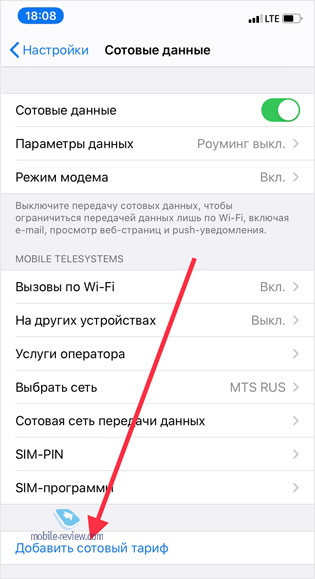
2. Считываем выданный оператором QR-код.
3. Добавляем «этикетки» для обеих SIM-карт.
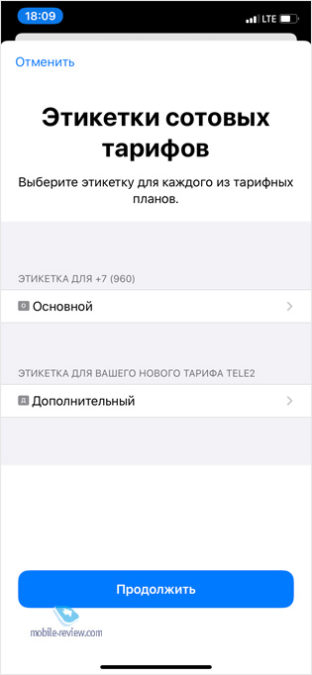
4. Выбираем номер, который будет использоваться по умолчанию.
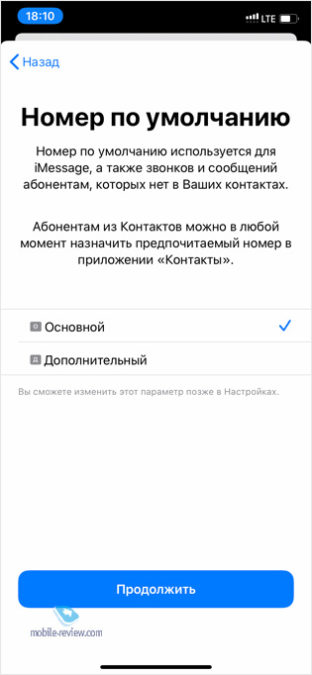
5. Выбираем номер для iMessage и FaceTime.

6. Выбираем номер для передачи данных. Здесь есть также переключатель автоматической смены SIM, но об этом мы подробно поговорим далее.

7. Смотрим на то, как смартфон нашел вторую сеть и отобразил ее в «Пункте управления».

Настройки при работе с двумя SIM-картами в iPhone
Теперь рассмотрим настройки и нюансы работы двух SIM-карт в iPhone. В смартфонах Apple используется только один модуль, то есть, когда совершается звонок через одного оператора, вторая сеть уходит в офлайн.
В настройках вы можете постфактум выбрать SIM-карту, которая будет отвечать за передачу данных.
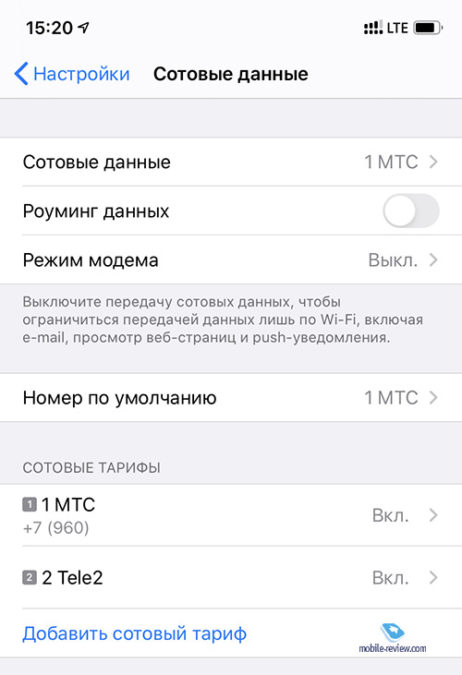
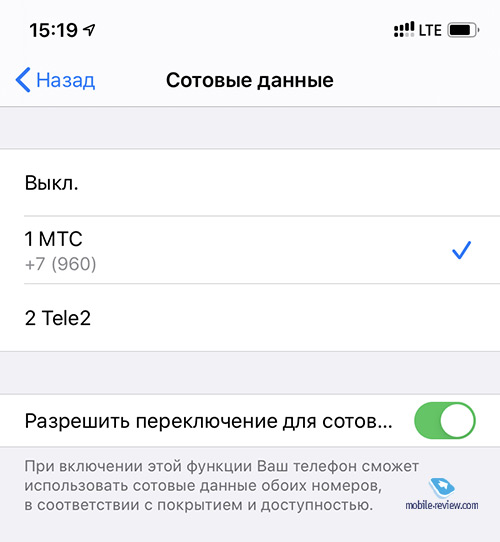
Кроме того, для каждой из двух «симок» можно активировать автоматическое переключение на резервную карточку, если основная «отвалилась» от сети. Процесс переключения не мгновенный и занимает порядка 30-40 секунд. Однако фишка однозначно полезная. У меня она, например, срабатывает, когда жду сына в бассейне — там МТС практически не ловит (помещение находится в цоколе), и смартфон автоматически переключается на Tele2, у которого сеть там есть.
Роуминг данных и режим модема общие для двух SIM-карт, то есть переключатели срабатывают на активную в данный момент сеть.
Далее идет пункт «Номер по умолчанию», и он относится к конкретно к звонкам. И вот работа со звонками при работе с двумя «симками» мне не понравилась. Все дело в том, что выбрать нужную карточку можно только при ручном наборе номера. И то при нажатии на искомую кнопку появляется контекстное меню, а не сразу переключается карточка, то есть требуется два тапа вместо одного.
А вот как быстро и удобно выбрать SIM-карту при звонке из списка последних вызовов, я так и не нашел. Зайдя в карточку контакта, вы можете или выбрать звонок по последней использованной сети с этим контактом, или принудительно присвоить ему нужный номер по умолчанию. Но мне, например, в роуминге требуется звонить одним и тем же контактам с одной «симки», а в домашнем регионе — с другой, поэтому приходится каждый раз править SIM-карту в карточке контакта.
Далее в настройках можно поменять параметры для той или иной сети: включить или выключить сами SIM-карты, поменять «этикетки», активировать Wi-Fi-звонки и VoLTE, поменять PIN-коды, APN и так далее. То есть тут все как обычно.
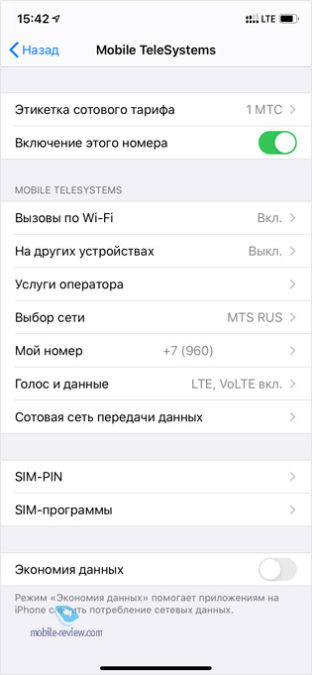
Впечатления и выводы
В целом, работа eSIM ничем не отличается от второй физической SIM-карты, вставленной в смартфон. Однако я успел заметить еще один важный нюанс: для передачи данных желательно использовать ту «симку», с которой вы совершаете большинство вызовов. Все дело в том, что, если у вас данные идут с первой SIM-карты, а вы звоните со второй, то мобильная передача данных на время звонка вообще отключится. А если и данные, и звонок идут с одной и той же «симки», то вы продолжаете оставаться онлайн.
Также не могу вам не рассказать о небольшой накладке. Первый QR-код, который мне выдали, считался смартфоном, однако сеть аппарат так и не поймал. В техподдержке Tele2 мне оперативно помогли, выдав еще один QR-код, с которым все заработало корректно, и эту накладку предлагаю списать на тестовый режим. Все же я по собственной воле решился «записаться в бета-тестеры» и тем самым помог оператору выловить баг. Однако важнее другое: я заметил, что пока аппарат с некорректной eSIM пытался поймать сеть, существенно вырос пинг передачи данных на основной карточке. Это просто наблюдение, не более. Но когда сеть с другим QR-кодом все же нашлась, данные на основной «симке» заработали нормально.
Увеличенного расхода батарейки на iPhone 11 я не заметил, по крайней мере, заметного глазу. Сколько аппарат жил с одной физической SIM-картой, столько живет с активными 1+1 eSIM.
Сценарий использования двух SIM-карт у каждого свой, тут подробно останавливаться никакого смысла нет. Мне, например, это удобно, так как на моем основном номере конвергентный тариф и нет минут на межгород, а звонить за пределы домашнего региона приходится нередко. В этом случае теперь спасает eSIM от Tele2.
Хотелось бы, конечно, чтобы все наши операторы поскорее стали «выдавать» eSIM, хотя неспешность операторов и регуляторов в этом вопросе мне понятна, ведь eSIM из официально продающихся в России устройств поддерживается только в iPhone и iPad. Но мир не стоит на месте, и я уверен, что через некоторое время в продаже могут появиться eSIM only-устройства, и хотелось бы, чтобы наша страна к их приходу была готова так же, как в свое время к бесконтактной оплате смартфонами и часами.








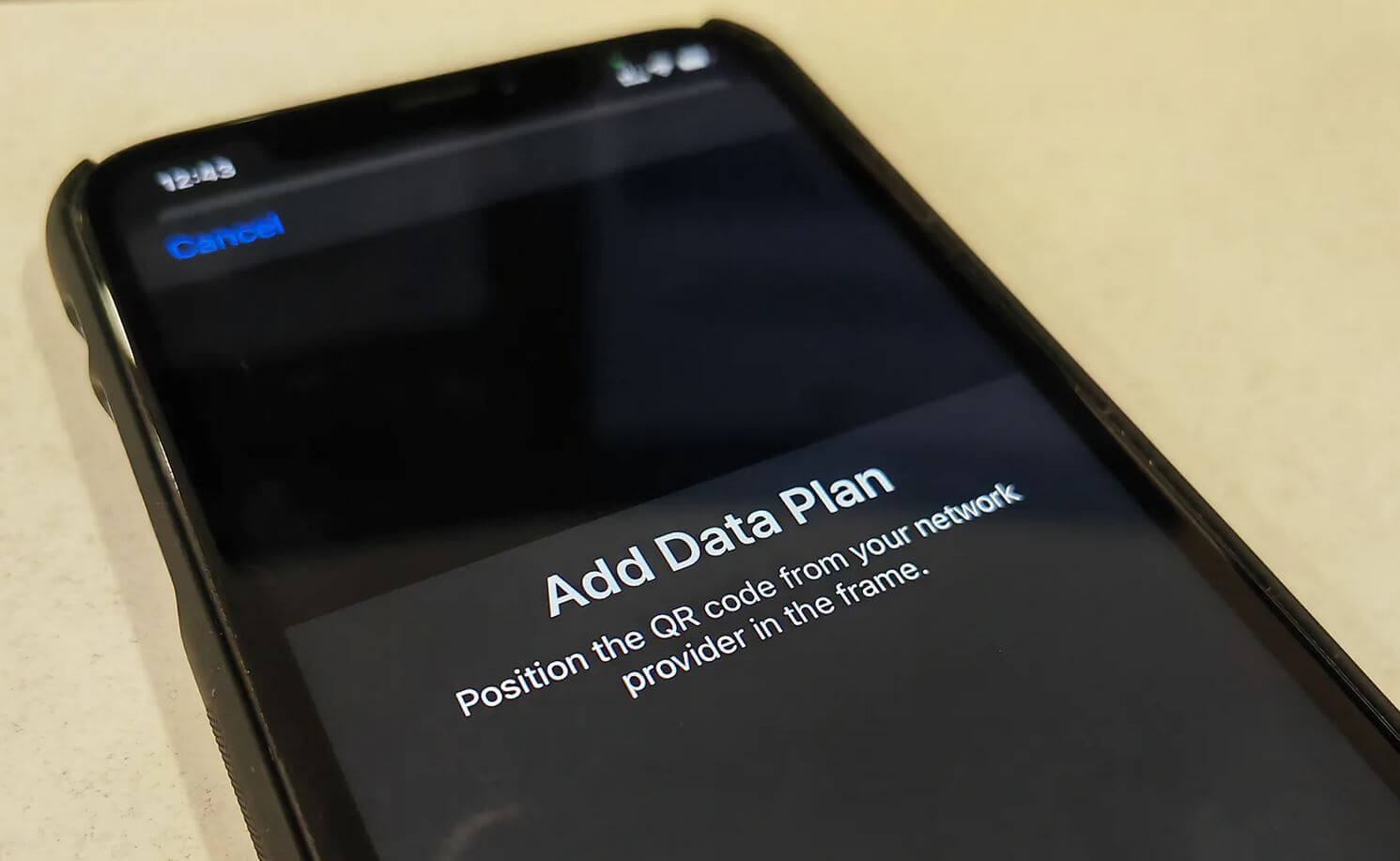
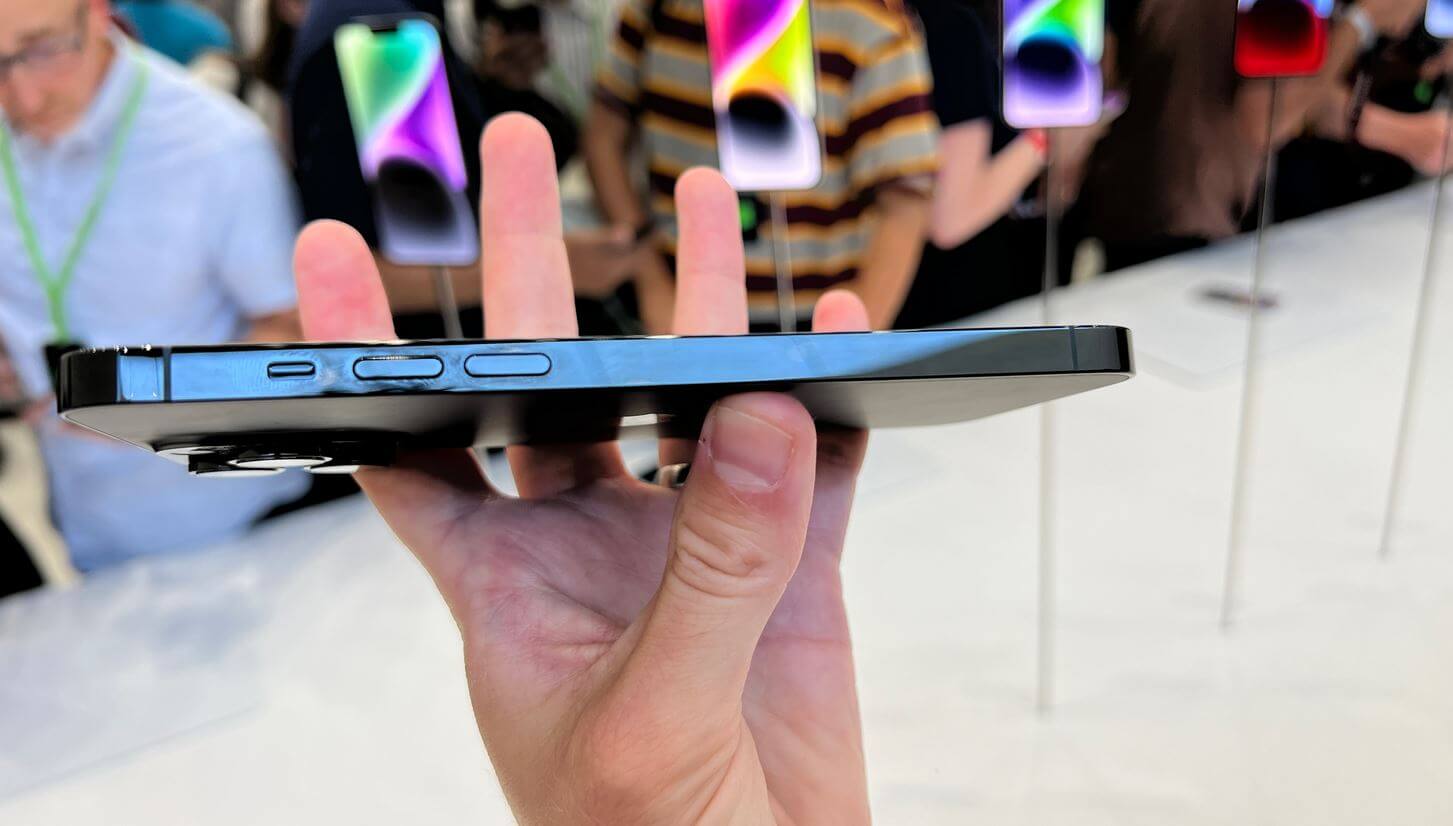
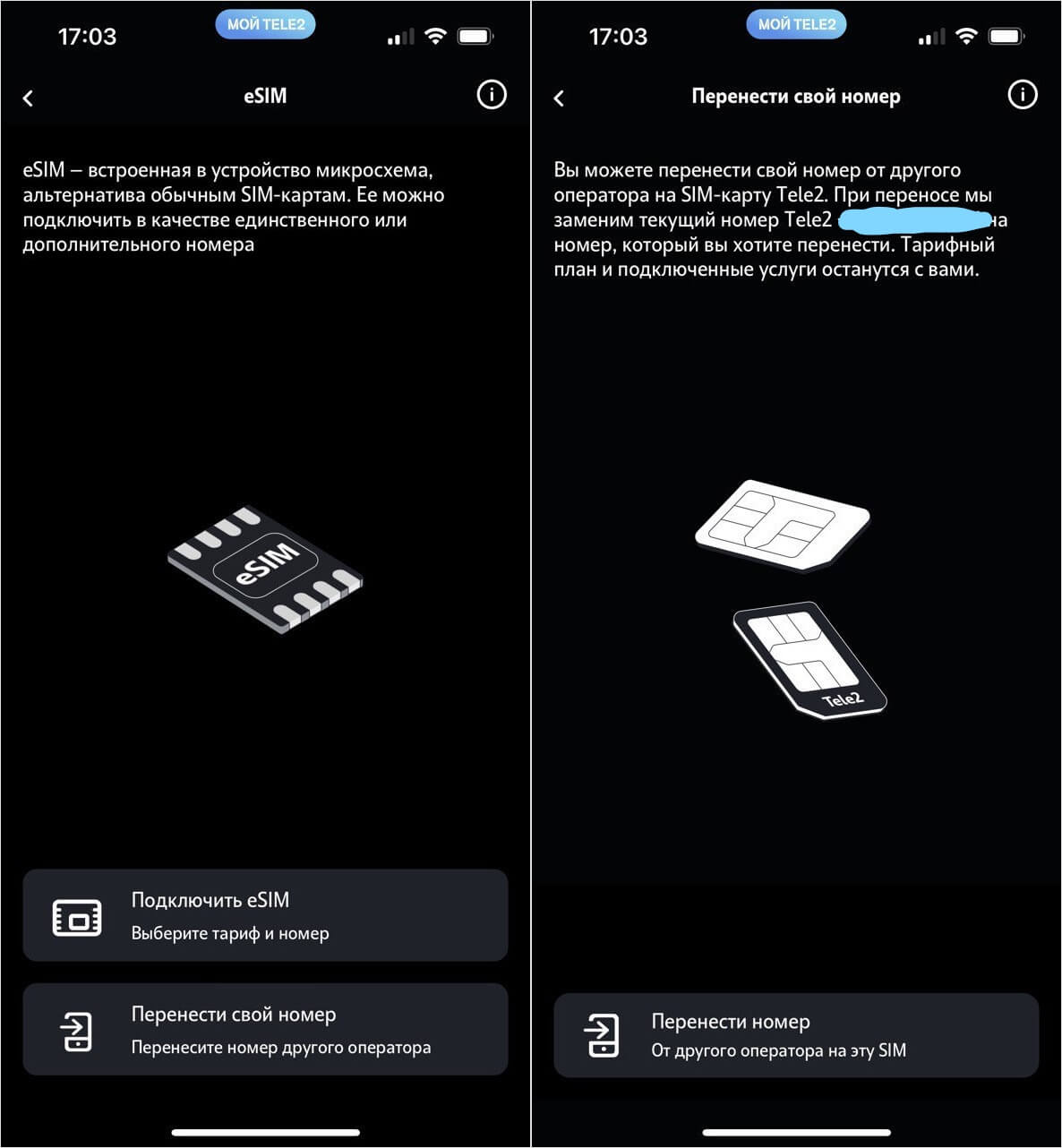
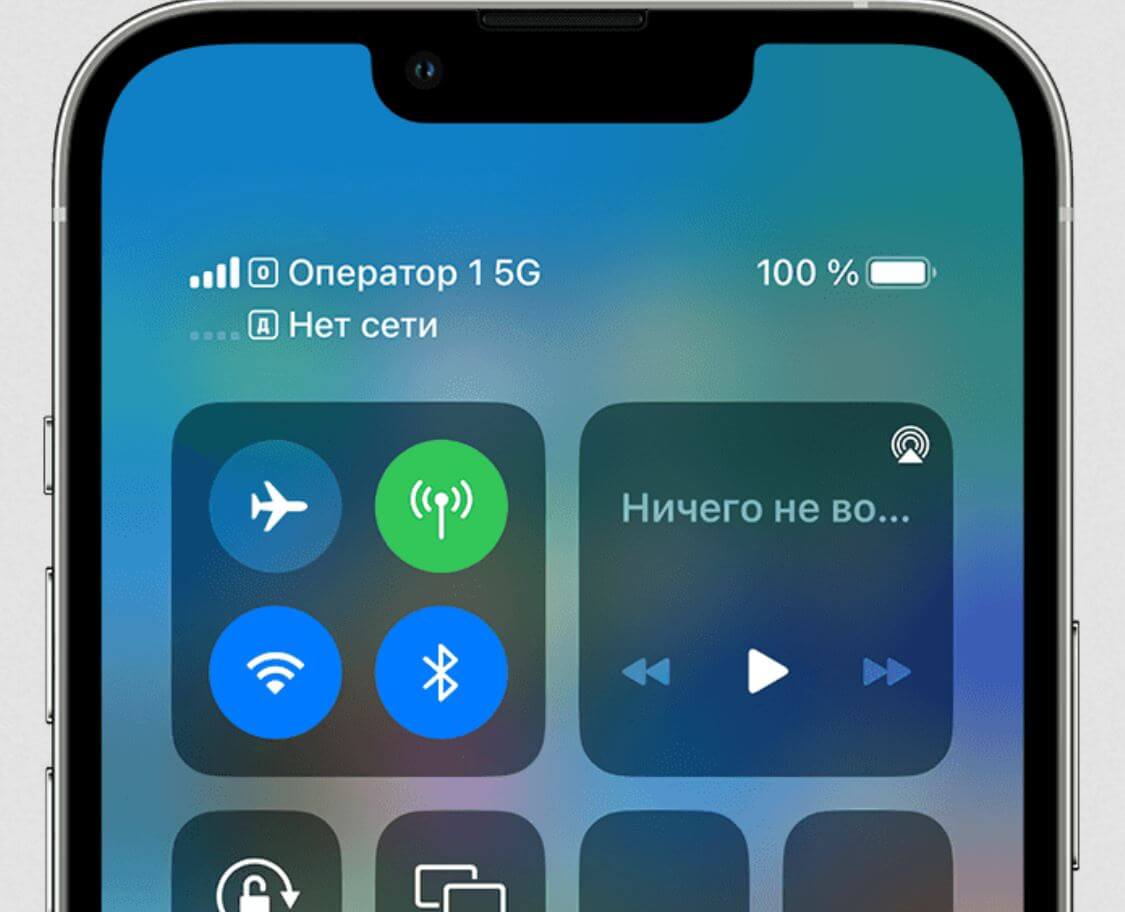
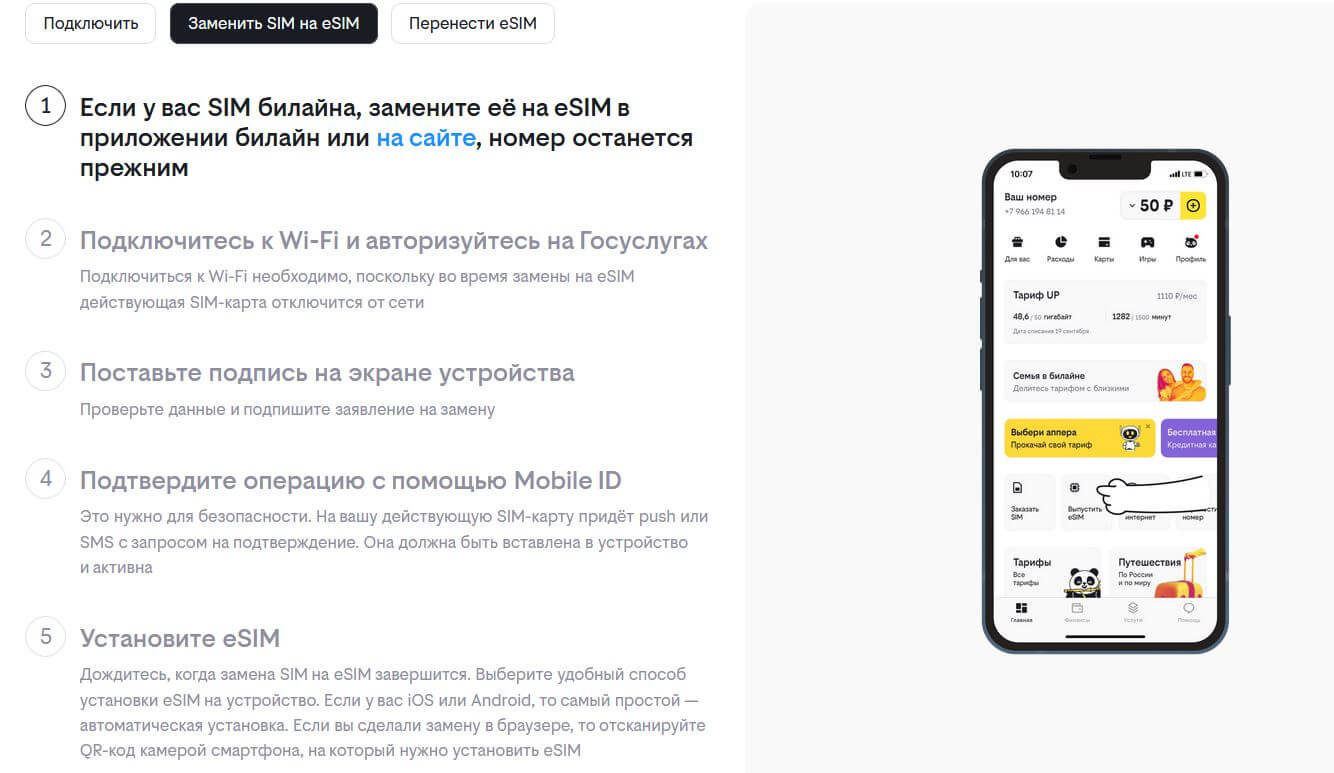
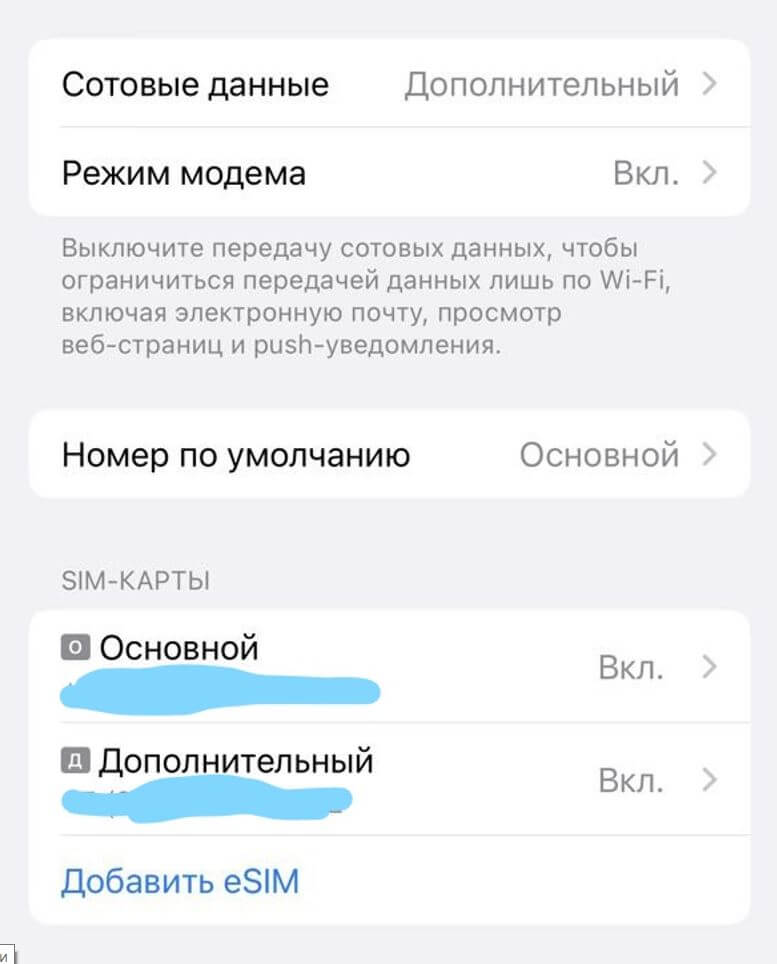
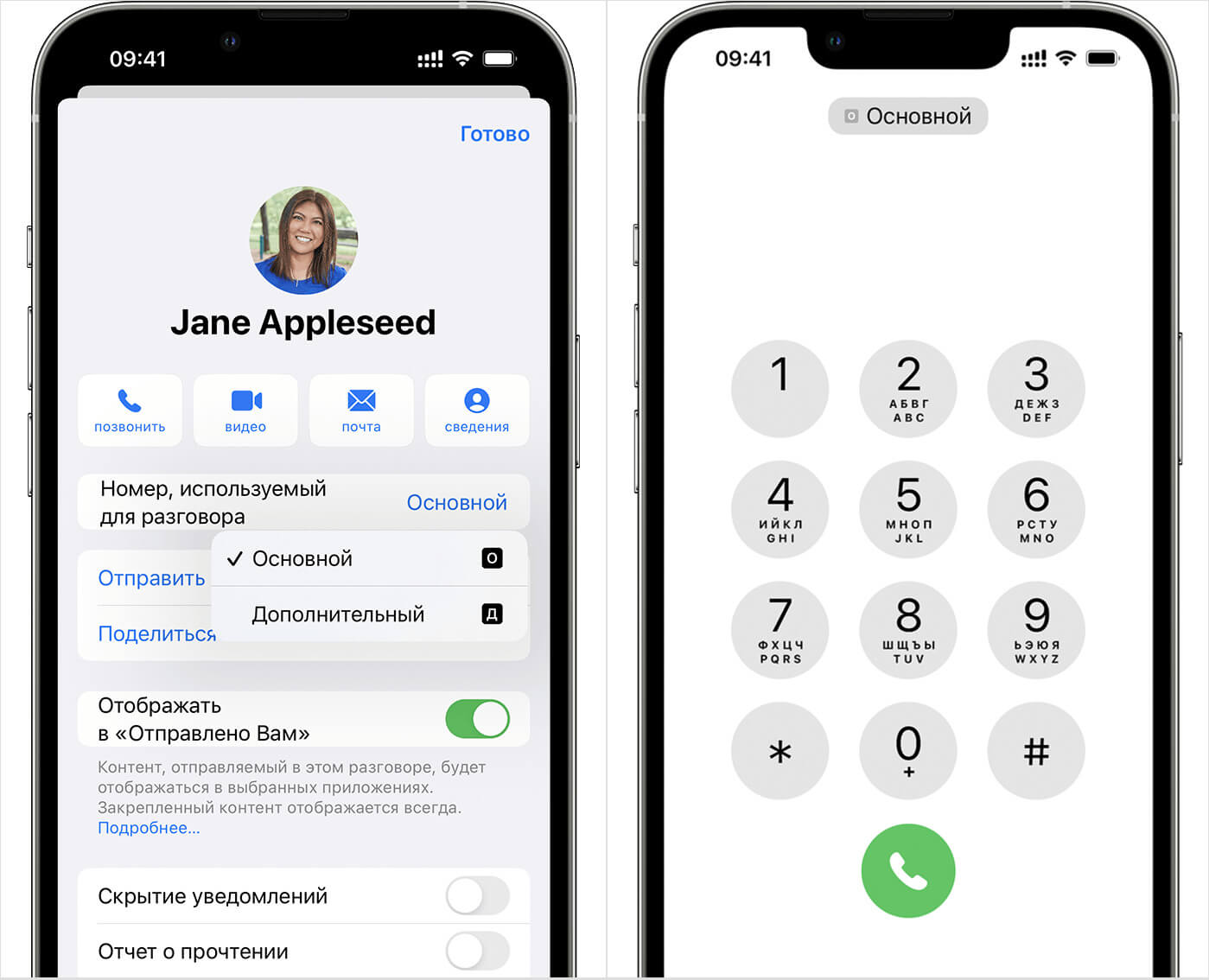
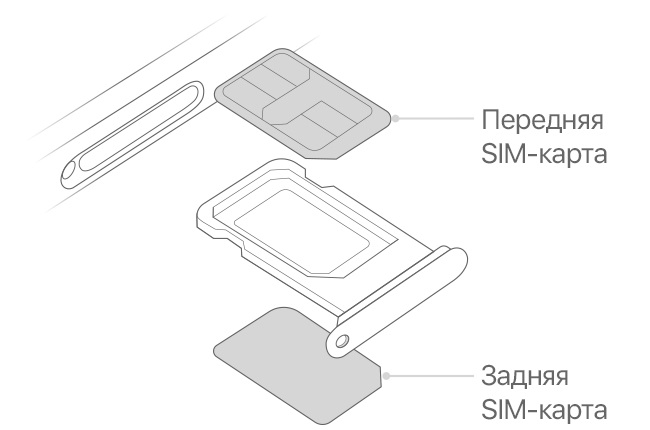
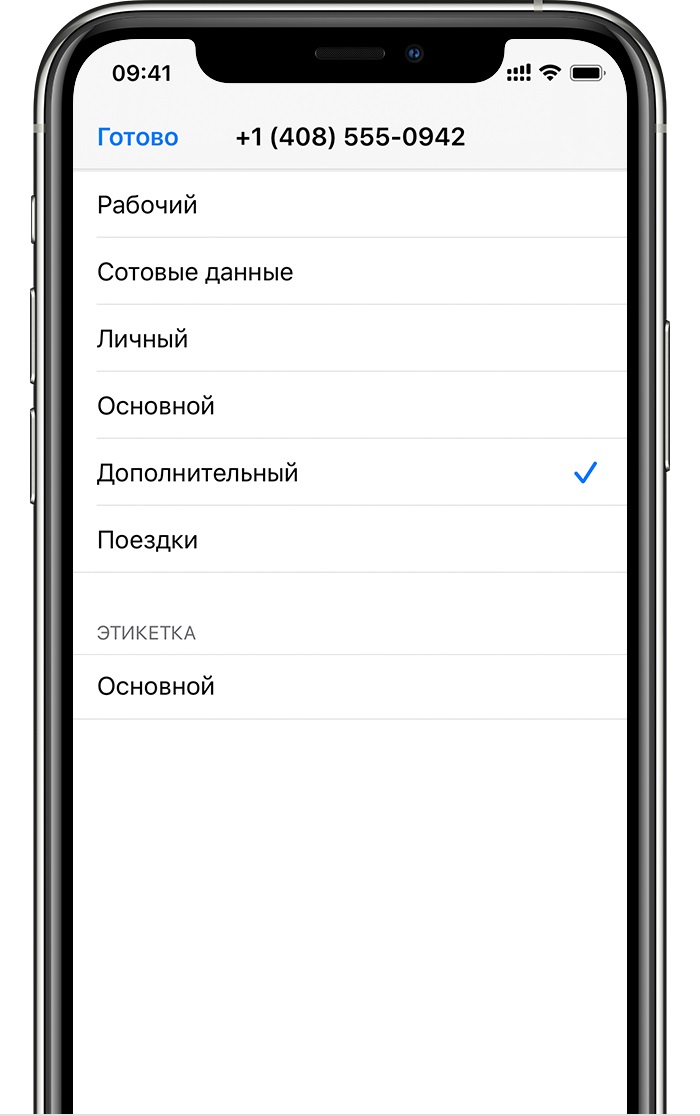
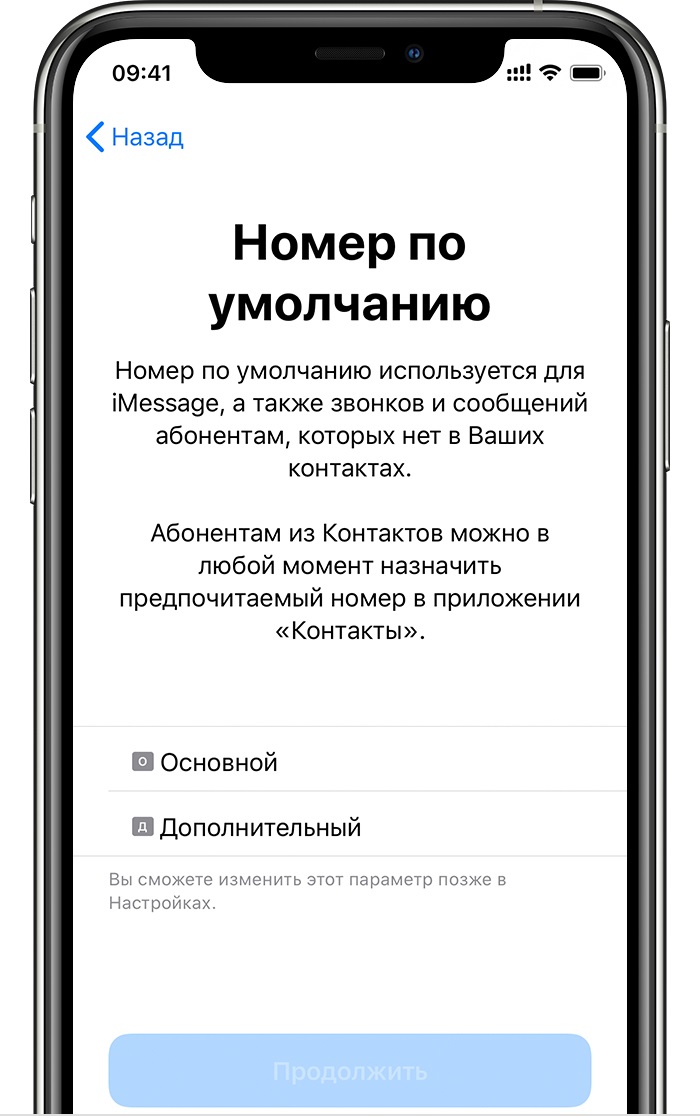 Как установить СИМ-карту, номер которой планируется использовать по умолчанию
Как установить СИМ-карту, номер которой планируется использовать по умолчанию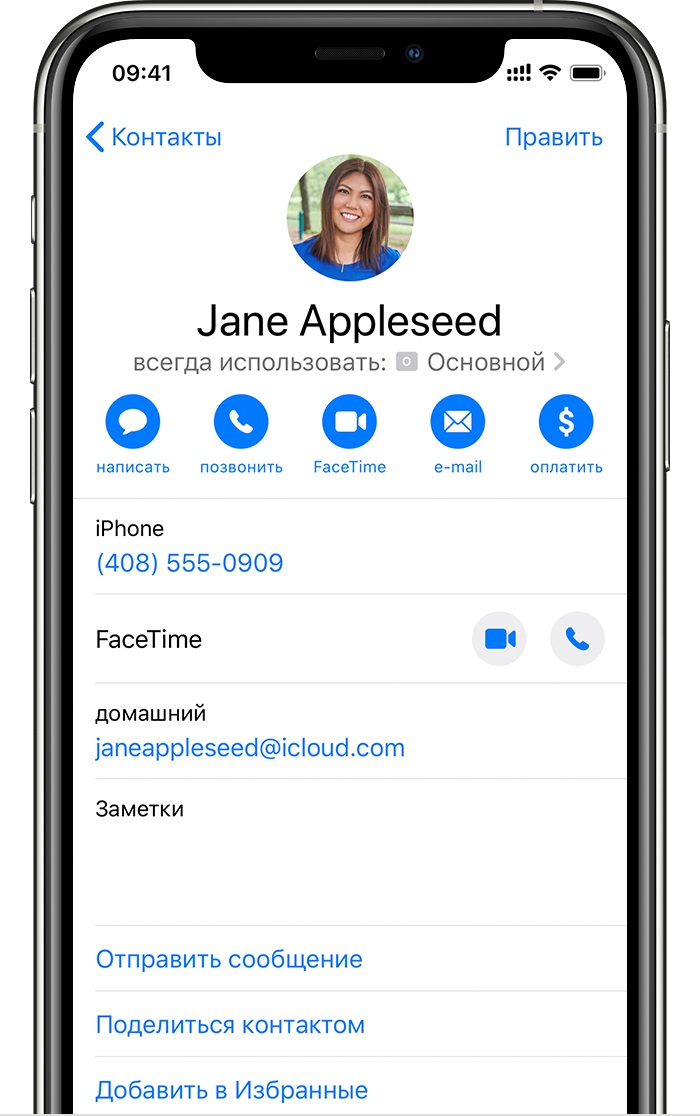
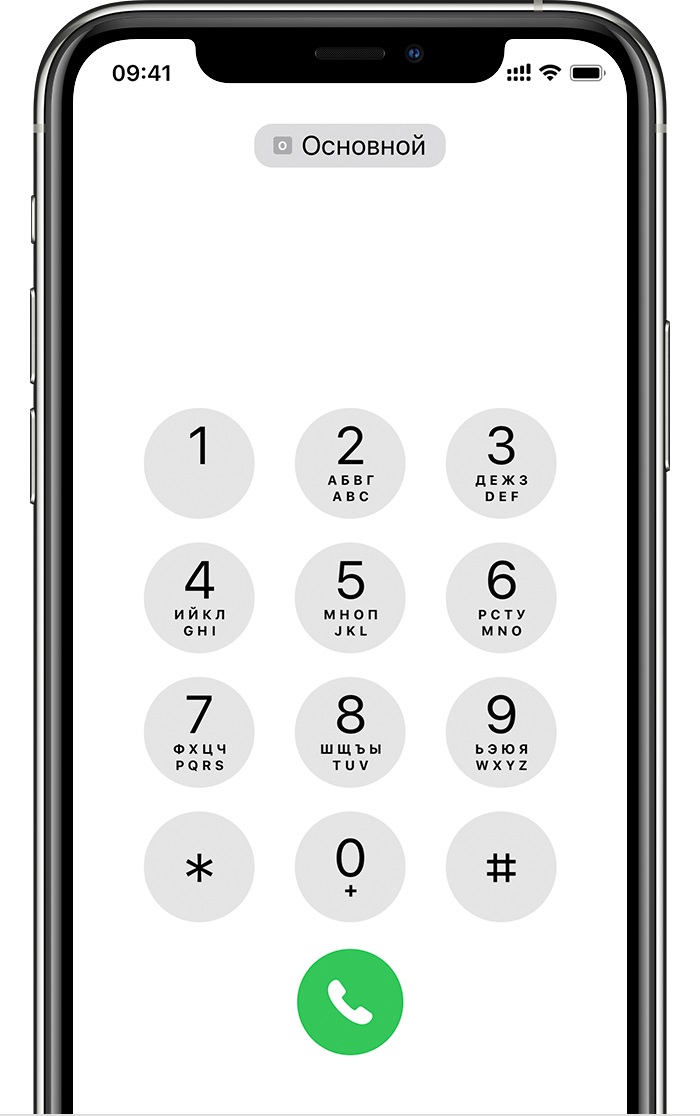 Как переключить номера для звонков
Как переключить номера для звонков